Page 1
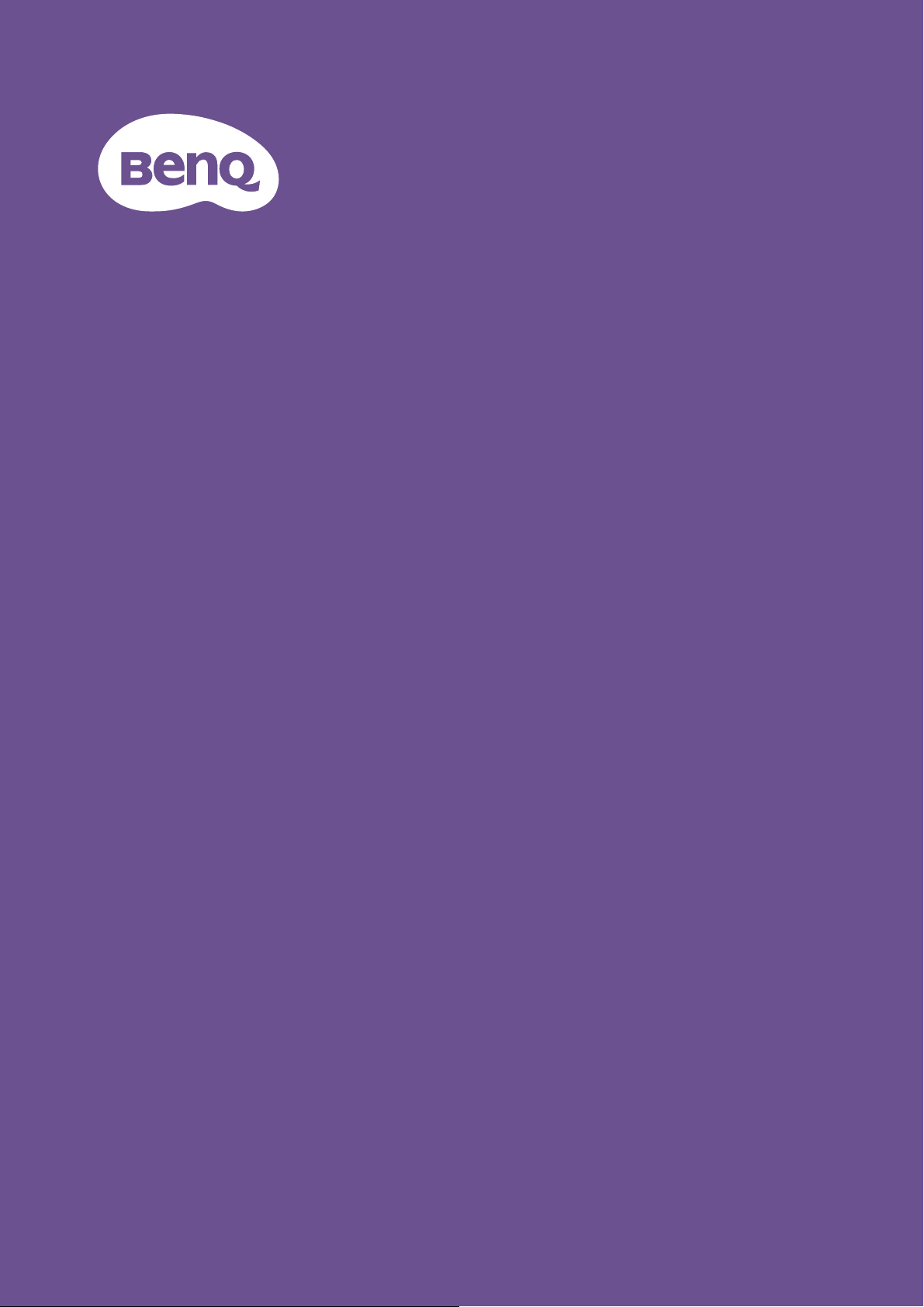
Цифров прожекционен апарат
Ръководство на
потребителя
MS536 / MX536 / MW536 / MH536 / TH536
V1.01
Page 2
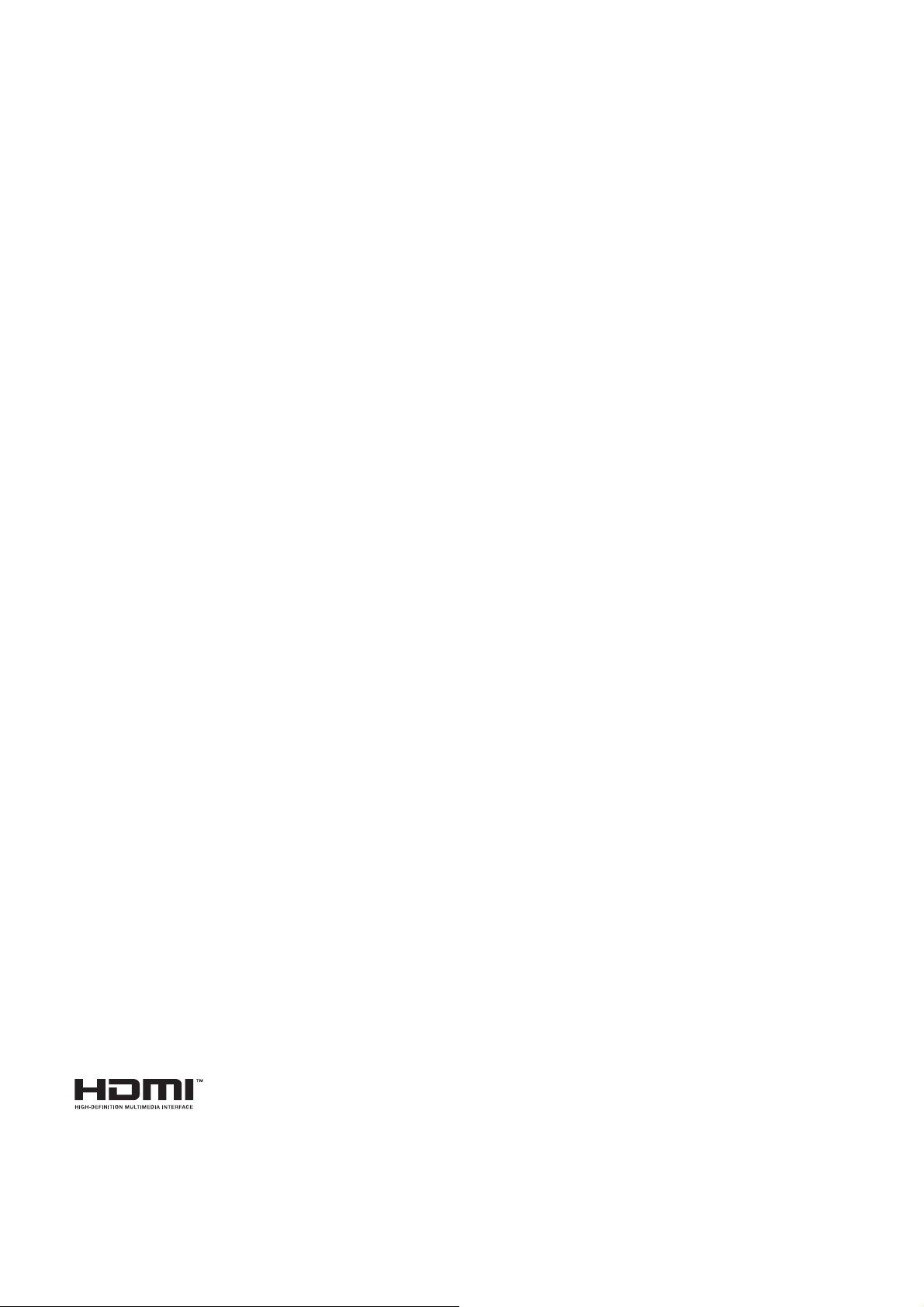
Информация за гаранциите и авторските права
Ограничена гаранция
BenQ гарантира, че продуктът няма дефекти на материала и изработката при нормална
употреба и съхранение.
При предявяване на гаранционни претенции е необходимо да представите доказателство
за датата на покупка. В случай че бъде установен дефект на този продукт по време на
гаранционния период, единственото задължение на BenQ и решение за Вас, ще бъде
смяната на дефектните части (заедно с вложения за целта труд). Ако възникнат дефекти
по време на гаранционния период, незабавно уведомете доставчика, от когото сте
закупили продукта.
Важно: Горните гаранции се анулират, ако клиентът не използва продукта според
писмените инструкции на BenQ. Влажността на околната среда трябва да бъде между
10% и 90%,
надвишава 4920 фута и е необходимо да се избягва работа с проектора в запрашена
среда. Гаранцията Ви дава специфични юридическа права, но в някои страни можете да
имате и други права.
температурата - между 0°C и 35°C, надморската височина не трябва да
За допълнителна информация, посетете www.BenQ.com.
Авторски права
Авторски права © 2020 г. на BenQ Corporation. Всички права запазени.
Възпроизвеждането, предаването, презаписването, записването в система или
превеждането на информацията на какъвто и да е език, включително и компютърни
езици, под каквато и да е форма и на какъвто и да е носител - електронен, магнитен,
оптичен, химически, хартиен или друг, без предварителното писмено разрешение на
BenQ Corporation, се забранява.
Отказ от отговорност
BenQ Corporation не дава никакви гаранции, преки или косвени, по отношение на
съдържанието на този материал и изрично посочва, че не дава никакви гаранции за
продаваемост или пригоденост за дадена цел. Освен това, BenQ Corporation си запазва
правото да редактира настоящата публикация и периодично да прави промени в
съдържанието й без да се задължава
промени.
*DLP, Digital Micromirror Device и DMD са търговски марки на Texas Instruments.
Останалите търговски марки са собственост на съответните фирми или организации.
да уведомява никого за съответните редакции или
Патенти
Отидете на http://patmarking.benq.com/ за повече информация относно това какво
включва патента на BenQ.
2 Информация за гаранциите и авторските права
Page 3
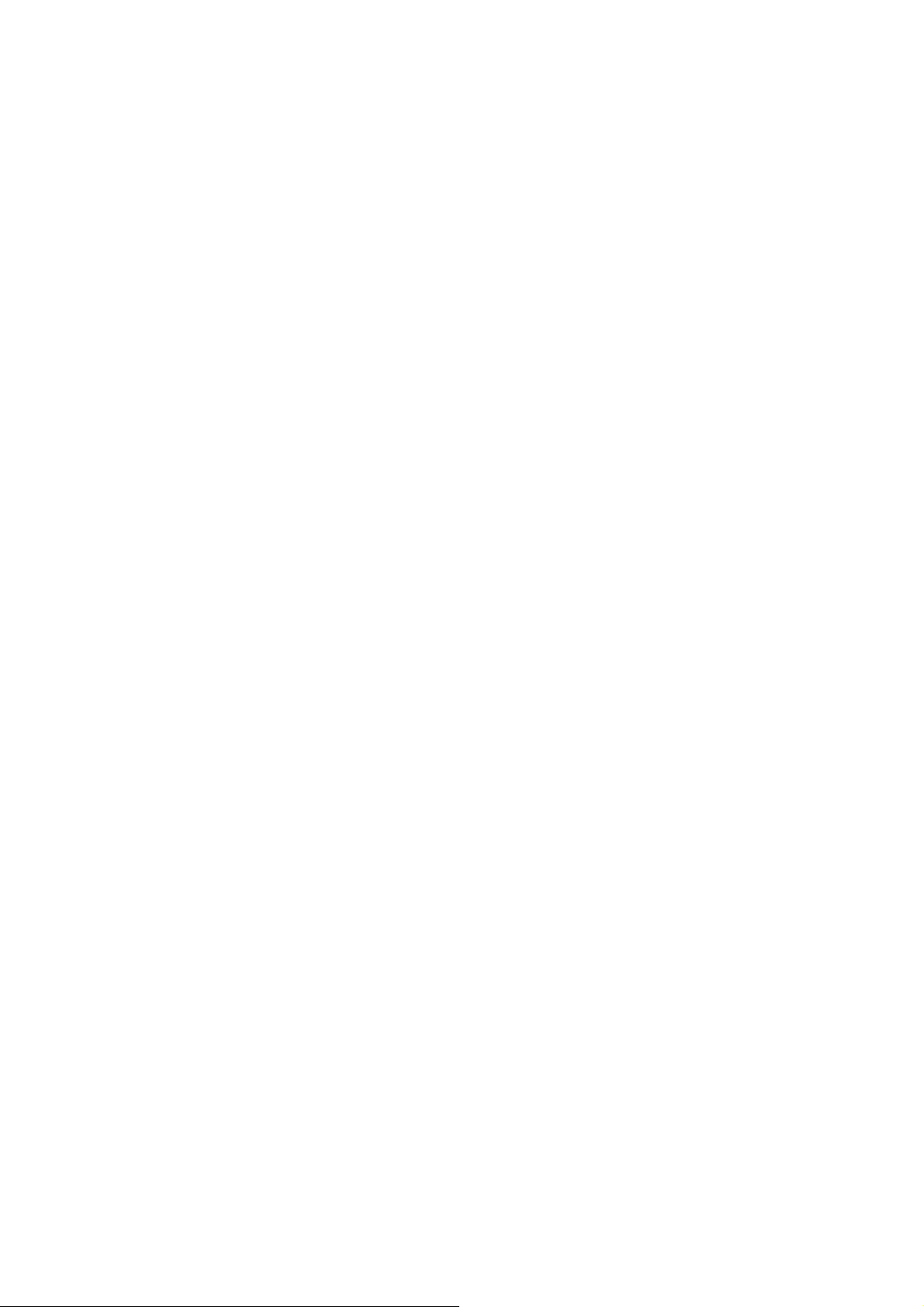
Съдържание
Информация за гаранциите и авторските права .......................................................2
Важни инструкции за безопасност ............................................................................... 4
Въведение ........................................................................................................................7
Съдържание на доставката ...................................................................................... 7
Изглед на проектора отвън ......................................................................................8
Контроли и функции.................................................................................................. 9
Разполагане на проектора ...........................................................................................11
Избор на място ........................................................................................................11
Получаване на предпочитания размер на проектираното изображение ........... 12
Монтиране на проектора ........................................................................................ 16
Настройка на проектираното изображение .......................................................... 17
Свързване ....................................................................................................................... 19
Свързване на InstaShow (WDC10) ......................................................................... 20
Работа .............................................................................................................................. 21
Пускане на проектора .............................................................................................21
Използване на менютата........................................................................................ 22
Защита на проектора .............................................................................................. 24
Превключване на входния сигнал ......................................................................... 25
Изключване на проектора ...................................................................................... 26
Директно изключване ..............................................................................................26
Работа с менюто ............................................................................................................27
Осн. меню ................................................................................................................27
Разширени меню.................................................................................................... 29
Поддръжка ......................................................................................................................37
Поддръжка на проектора ........................................................................................37
Информация за лампата ........................................................................................ 38
Отстраняване на неизправности ................................................................................43
Спецификации ................................................................................................................44
Спецификации на прожекционния апарат ............................................................ 44
Размери ...................................................................................................................45
Схема на синхронизация........................................................................................ 46
3 Съдържание
Page 4
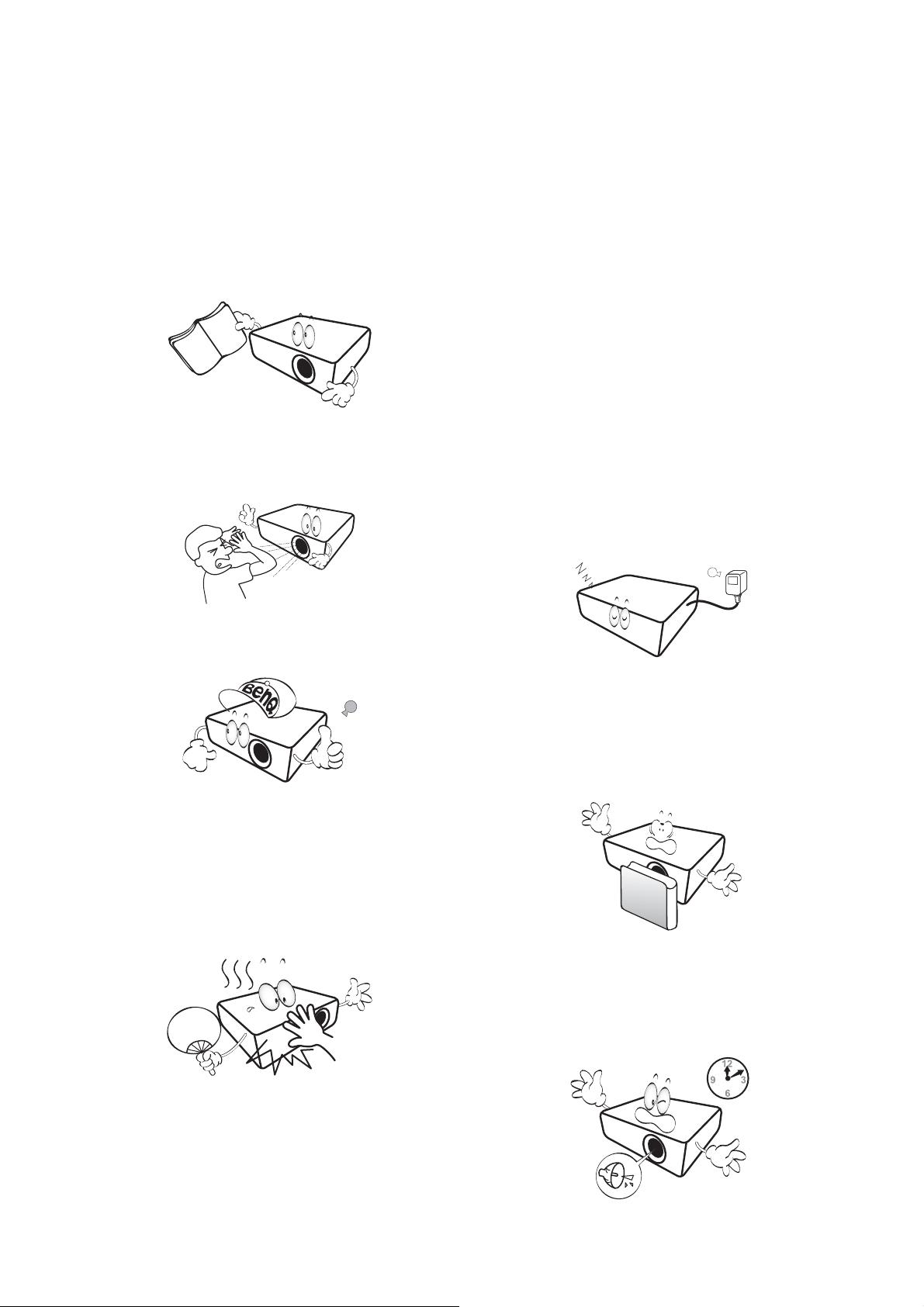
Важни инструкции за безопасност
Проекторът е проектиран и тестван, за да отговаря на последните стандарти за защита
на ИТ оборудване. За да осигурите безопасното използване на продукта, обаче, е важно
да следвате посочените в настоящото ръководство инструкции и маркировките върху
продукта.
1. Прочетете ръководството преди да
започнете работа с проектора.
Запазете го за бъдещи справки.
2. Не гледайте директно в обектива на
проектора по време на работа.
Интензивният светлинен лъч може да
увреди очите.
3. За сервизно обслужване, свържете
се с квалифициран сервизен
персонал.
4. Затворът на обектива (ако има
такъв) винаги трябва да е отворен.
Махайте капачката, когато лампата
на проектора е включена.
5. Лампата
на работа. Оставете проектора да се
охлади около 45 минути преди да
свалите модула на лампата за смяна.
става много гореща по време
6. В някои страни напрежение на
електрическата мрежа НЕ Е стабилно.
ози прожекционен апарат е
конструиран да работи безопасно със
захранващо напрежение между 100 до
240 волта променливотоково
напрежение, но би
при отпадане на захранването, или ако
възникнат колебания от ± 10 волта.
В области, където напрежението на
електрическата мрежа е
непостоянно, се препоръчва да
свържете проектора чрез
стабилизатор на напрежението,
предпазител от свръхнапрежение
или непрекъсваем източник на
захранване (UPS).
7. Не блокирайте обектива на проектора с
обекти докато проекторът работи,
защото това може да доведе до
нагряване и деформиране или дори да
причини пожар. За временно
изключване на лампата използвайте
функцията за изключване blank.
8. Не използвайте лампата след
номиналния й експлоатационен
период. Използване на лампата дълго
време след изтичане на номиналния й
експлоатационен период може в редки
случаи да доведе до счупването й.
могъл да се повреди
4 Важни инструкции за безопасност
Page 5
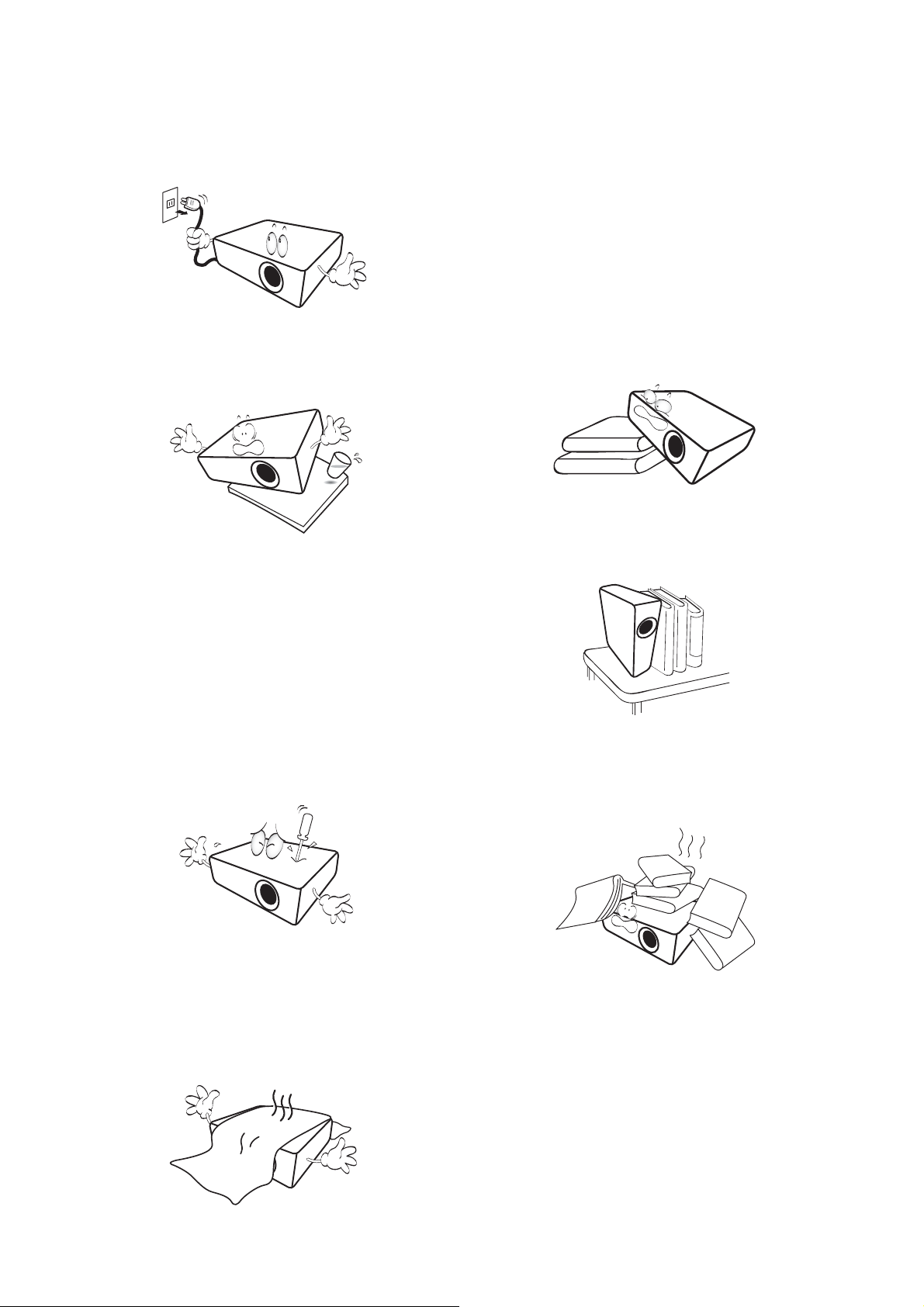
9. Никога не сменяйте модула на лампата
или други електрически компоненти при
включен проектор.
10. Не поставяйте този продукт върху
нестабилна количка, стойка или маса.
Продуктът може да падне и сериозно
да се повреди.
11. Не се опитвайте да демонтирате
проектора. В него има места с опасно
високо напрежение. Докосването на
части под високо напрежение може да
има фатален изход. Единствената част,
която подлежи на обслужване, е
лампата и тя има собствен отстраняем
капак.
Ако вентилационните отвори са
блокирани, прегряването във
вътрешността на проектора може да
доведе до пожар.
13. Винаги поставяйте проектора на равна,
хоризонтална повърхност по време на
работа.
- Не използвайте, ако проекторът е наклонен
под ъгъл по-голям от 10 градуса наляво или
надясно или под ъгъл по-голям от 15 градуса
напред или назад. Използването на
проектора, когато той не е напълно
хоризонтална позиция, може да доведе до
неизправност или повреда на лампата.
14. Не изправяйте проектора вертикално
докрай. Ако го направите, той може да
се преобърне и да причини нараняване
или да се повреди.
При никакви обстоятелства да не се
отстраняват или махат другите капаци.
Обслужването да се извършва само от
подходящ, квалифициран сервизен
персонал.
12. Не блокирайте вентилационните
отвори.
- Не поставяйте проектора върху одеало, легло
или други меки повърхности.
- Не покривайте проектора с плат или други
подобни предмети.
- Не поставяйте запалими материали близо до
проектора.
15. Не настъпвайте проектора и не
поставяйте предмети върху него. Освен
физическите щети върху проектора са
възможни и инциденти и евентуално
нараняване.
16. Когато проекторът работи, можете да
усетите топъл въздух и миризма от
вентилационната му решетка. Това е
нормално и не е дефект на продукта.
5 Важни инструкции за безопасност
Page 6
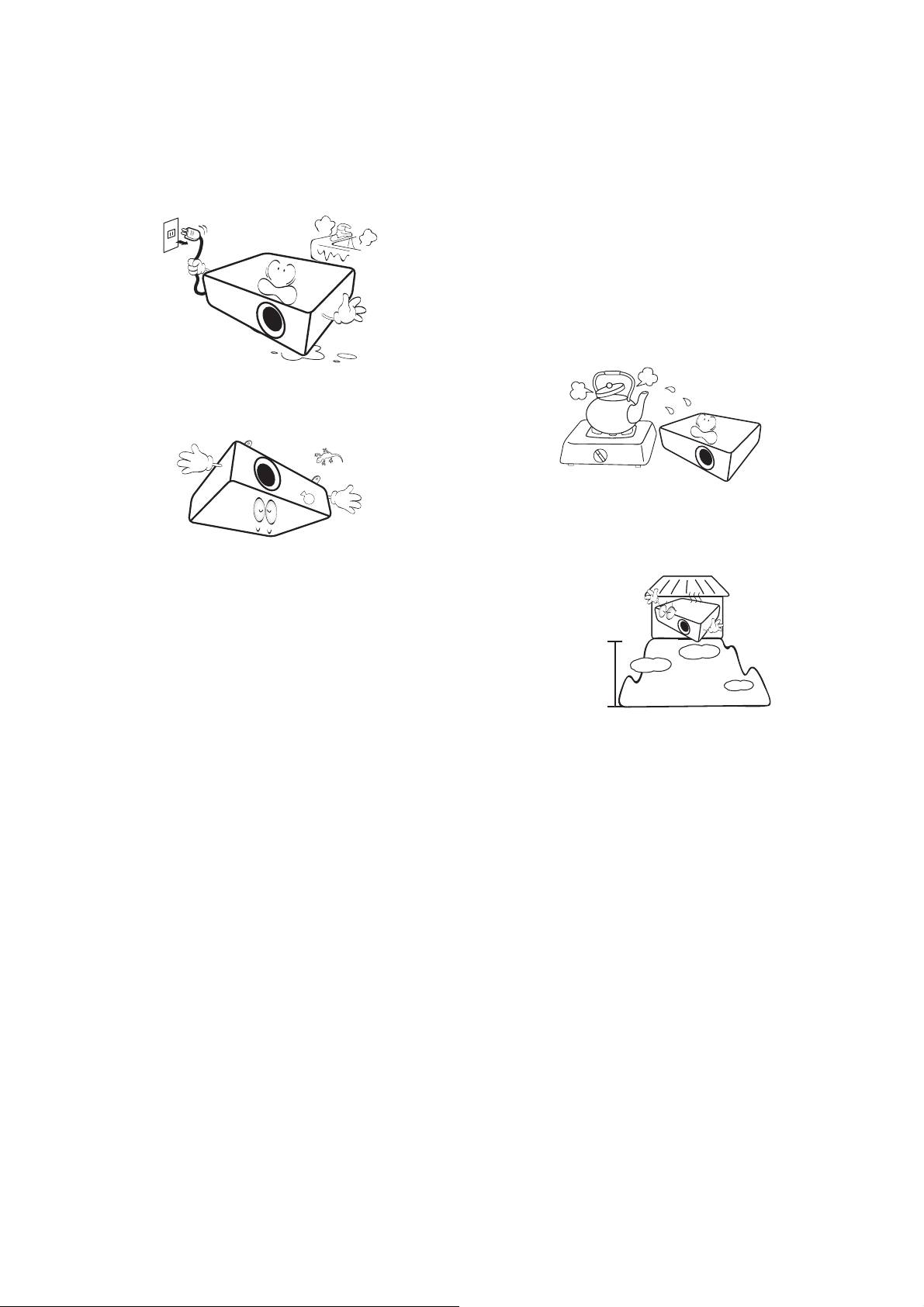
17. Не поставяйте течности в близост до
3000 метра
(10000
фута)
0 метра
(0 фута)
проектора. Разливането на течности
върху него може да доведе до повреда.
Ако проекторът се навлажни,
изключете от електрическия контакт и
повикайте техник на BenQ за ремонт.
18. Продуктът може да показва
инвертирани изображения при монтаж
на таван/стена.
19. Този апарат трябва да бъде заземен.
20. Не използвайте проектора при
следните условия.
- В затворени помещения или места с лоша
вентилация. Проекторът да се монтира, така
че между него и стените да има разстояние от
поне 50 см и да се осигури свободен въздушен
поток.
- Места, където температурата може да стане
много висока, като например във
вътрешността на автомобил със затворени
прозорци.
- Места
цигарен дим могат да замърсят оптичните
компоненти, да скъсят експлоатационния
период на проектора или да направят образа
по-тъмен.
- Места в близост до противопожарни
инсталации
- Места с околна температура над 40°C/104°F
- Места с надморска височина над 3000 метра
(10000 фута).
с висока влажност, запрашеност или
6 Важни инструкции за безопасност
Page 7
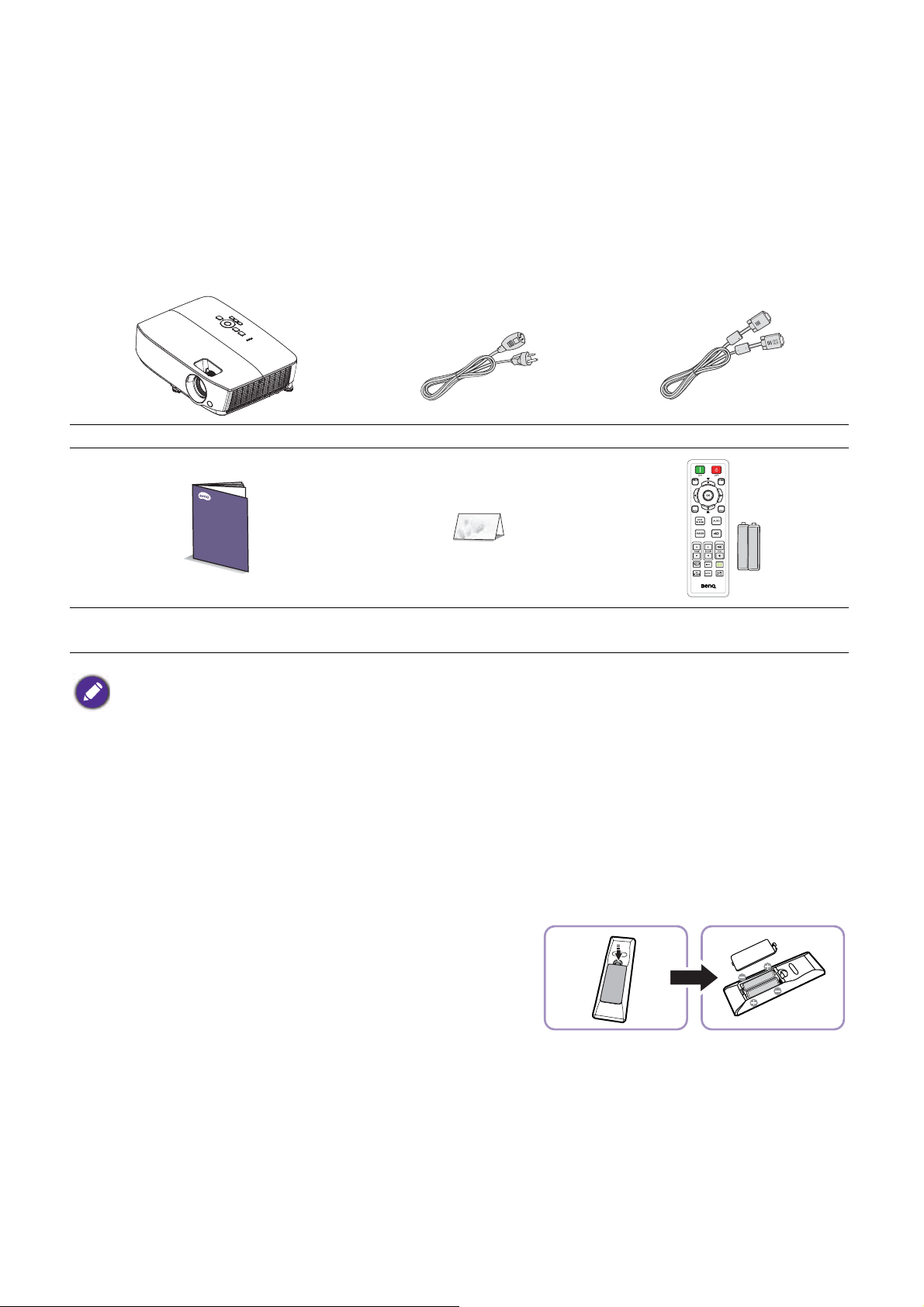
Въведение
Съдържание на доставката
Внимателно разопаковайте и проверете дали комплектът съдържа всички от описаните
по-долу елементи. Ако някой от елементите липсва, обърнете се към мястото, от където
сте закупили продукта.
Стандарти аксесоари
Проектор Захранващ кабел VGA кабел
Ръководство за бърз старт Гаранционна карта*
• Предоставените аксесоари са подходящи за Вашия регион и е възможно да се различават от
показаните на илюстрацията.
• *Гаранционна карта се предлага само за определени региони. Можете да получите подробна
информация от доставчика.
Аксесоари като опция
1. Комплект с резервна лампа
2. Комплект за монтаж на таван
3. Чанта за пренасяне
4. 3D очила
5. InstaShow (WDC10)
Смяна на батериите на дистанционното управление
1. Натиснете и отворете капака на отделението за
батерии, както е показано на илюстрацията.
2. Отстранете старите батерии (ако е приложимо) и
поставете две нови батерии от тип ААА. Уверете
се, че положителния и отрицателния полюс са
поставени правилно, както е показано на
илюстрацията.
Дистанционно управление с
батерии
3. Поставете обратно капака на отделението за батерии,
си.
така че да щракне на мястото
7 Въведение
Page 8
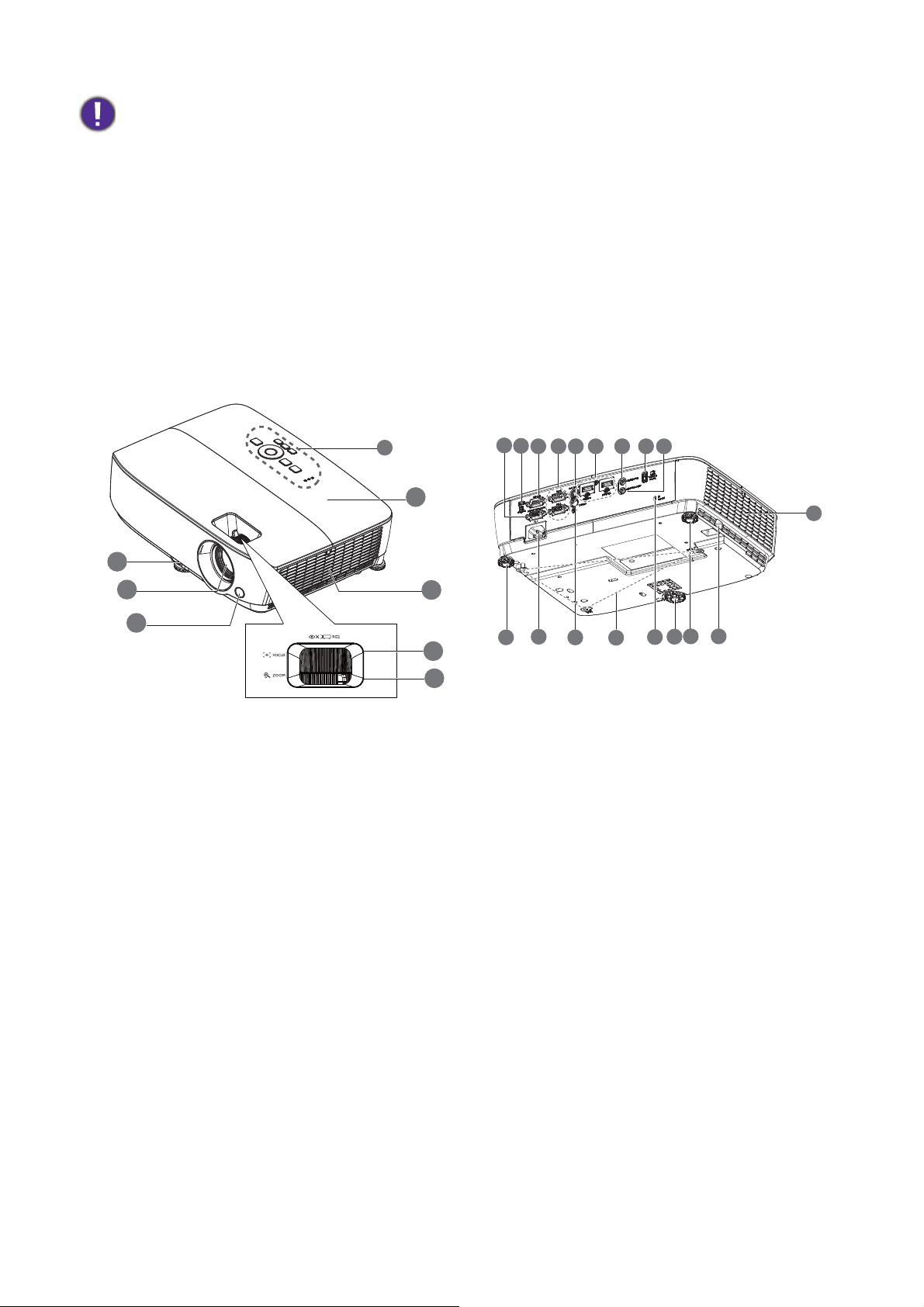
• Не оставяйте дистанционното управление и батериите на места с прекалено висока температура
1
2
9
3
4
5
6
7
8
11 12 13 14 15 16 17
10
18
1920
21
20
22
23
24
25
или във влажна среда като в кухнята, в банята, в сауна, в зимна градина или в затворен
автомобил.
• Сменяйте батерията само с нова от същия или еквивалентен тип в съответствие с препоръките на
производителя.
• Изхвърлете използваните батерии
за опазване на околната среда за Вашия регион.
• Никога не хвърляйте батерии в огън. Съществува риск от експлозия.
• Ако батериите са изтощени или ако няма да използвате дистанционното управление дълго време,
извадете батериите, за да предотвратите повреда в дистанционното управление при евентуално
протичане
на батериите.
според инструкциите на производителя и местните разпоредби
Изглед на проектора отвън
1. Външно дистанционно управление
(Вижте Проектор и дистанционно
управление на страница 9 за повече
13. S-Video входен жак
14. HDMI входен жак
15. Входен аудиожак
подробности.)
16. USB Type A порт
2. Капак на лампата
3. Отвор (въздушен вход)
4. Пръстен за фокусиране
5. Пръстен за мащабиране
6. Преден инфрачервен датчик за
дистанционно управление
7. Проектираща леща
8. Лост за бързо освобождаване
9. Контакт за изходен RGB сигнал
10. Жак на USB mini-B вход
11. RS-232 контролен порт
12. Входен жак за RGB (PC)/компонентен
видео сигнал (YPbPr/ YCbCr)
17. Изходен аудиожак
18. Вентилация (изпускане на горещ
въздух)
19. Лента за защита
20. Задно краче за регулиране
21. Предно регулиращо краче
22. Отвор за Kensington ключалка против
кражба
23. Отвори за монтиране на таван
24. Контакт за входен видео сигнал
25. Вход за AC захранващ кабел
8 Въведение
Page 9
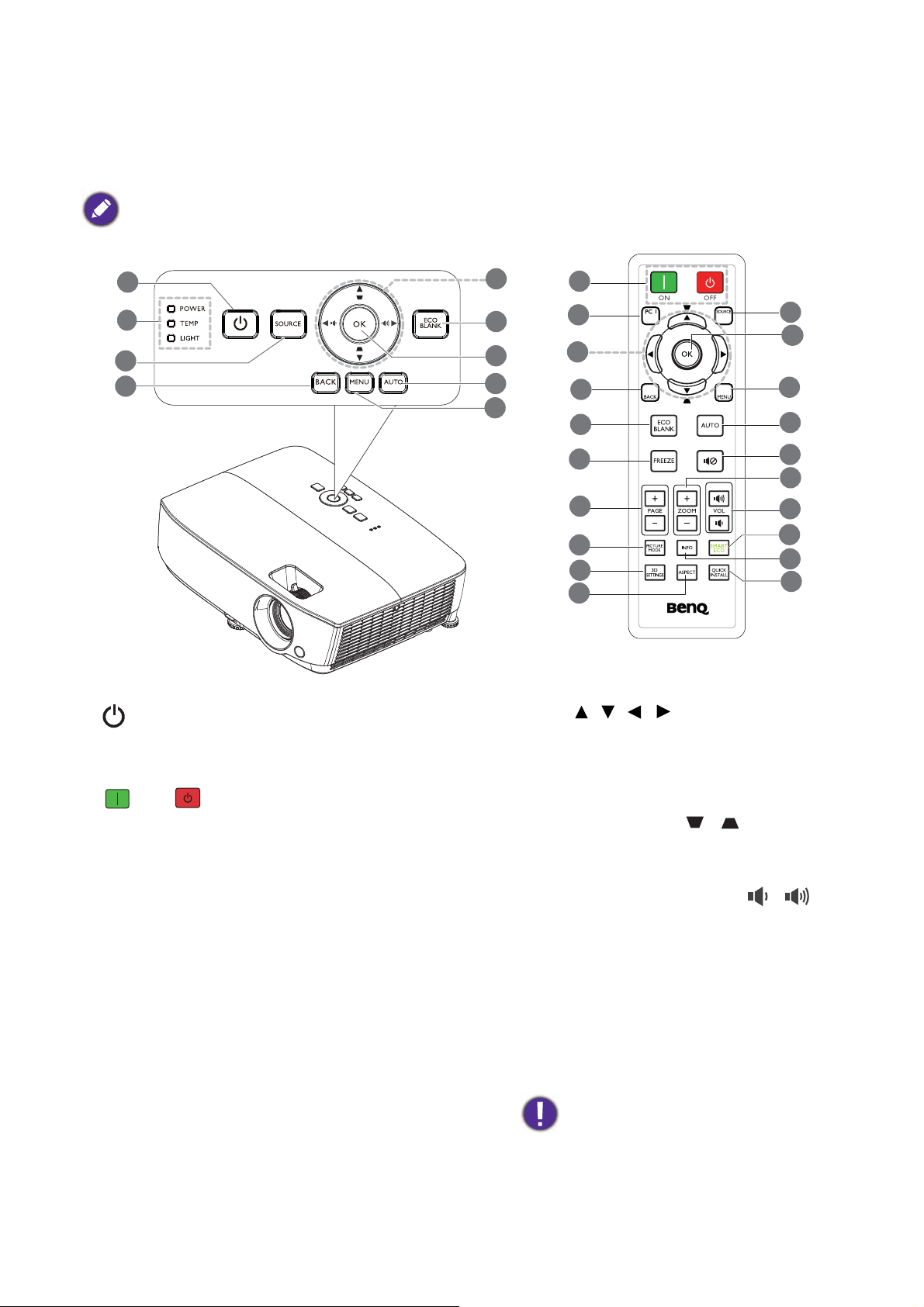
Контроли и функции
Всички натискания на бутони, описани в
този документ, са налични на
дистанционното управление или на
проектора.
3
4
5
7
6
8
2
1
9
1
3
4
5
6
7
9
8
11
12
13
14
16
17
18
20
21
19
15
10
Проектор и дистанционно управление
1. Power
Превключва между режим "В готовност"
и включване на проектора.
2. Светлинен индикатор
3. SOURCE
4. BACK
ON/ OFF
Включва или изключва проектора.
POWER/Предупредителен индикатор
за температурата/LIGHT индикатор
(Вижте Индикатори на страница 42.)
Показва лентата за избор на източник.
Връща се към предишно екранно меню.
Излиза и записва настройките на
менюто, когато
екранното меню.
е в най-горното ниво на
5. Стрелки ( , , , )
Когато екранното меню (OSD) е
активирано, клавишите се използват
като стрелки за избиране на желаните
опции и конфигуриране на настройки.
Бутонни за корекция (, )
Показва страницата с настройки за
корекция.
Клавиши за силата на звука /
Намалява или увеличава силата на
звука на проектора.
6. ECO BLANK
Натиснете бутона , за да изключите
изображението за определен период от
време със 70% икономия на лампата.
Натиснете отново, за да възстановите
изображението.
Не блокирайте прожекционния
обектив, тъй като това може да
доведе до прегряване и
деформиране на блокирания обект,
дори възникване на пожар.
9 Въведение
Page 10
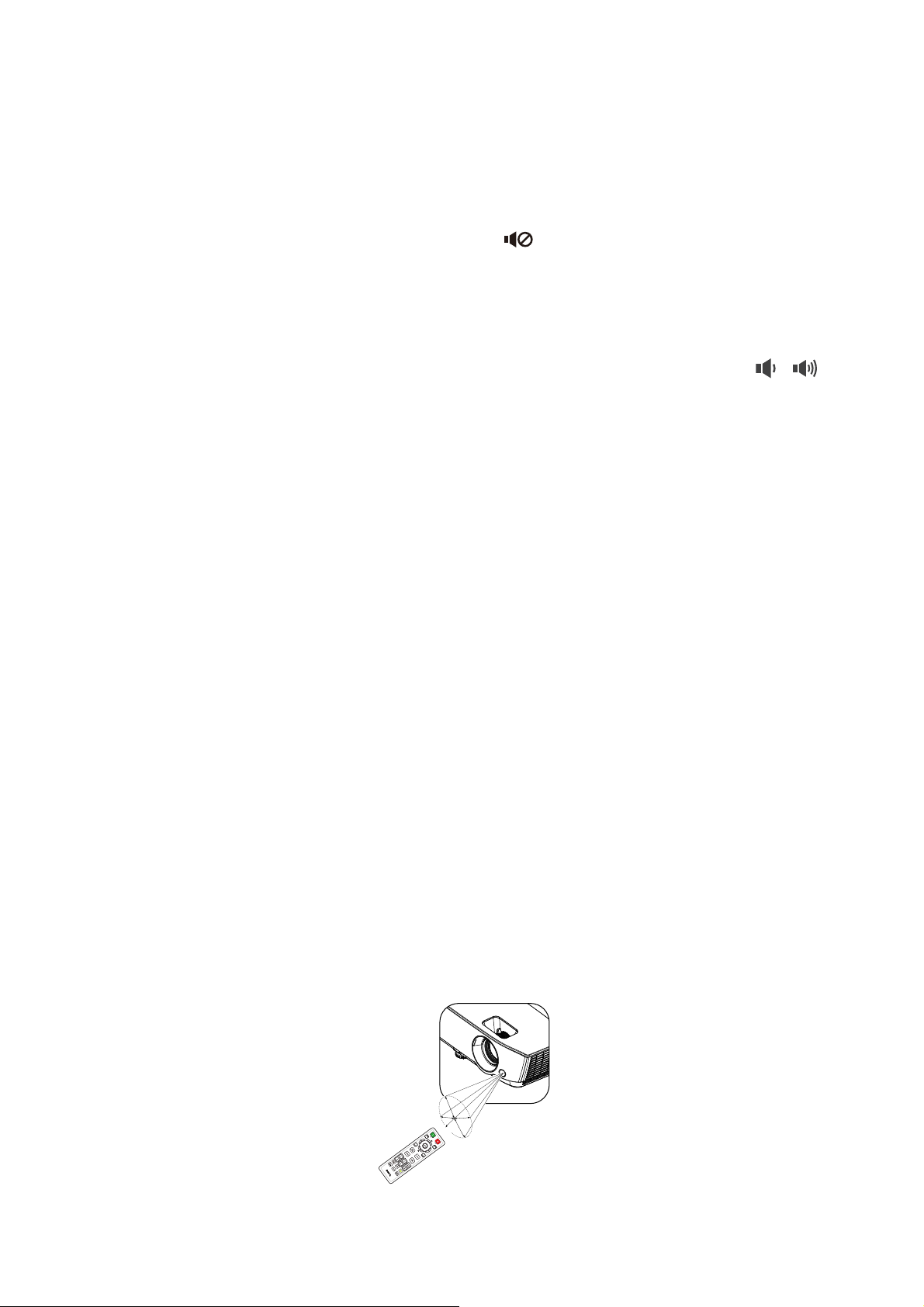
7. ОК
П
р
и
б
л
и
з
.
3
0
°
14. 3D SETTINGS
Потвърждава избрания от екранното
меню (OSD) елемент.
Влиза в следващото ниво на екранното
меню.
8. AUTO
Автоматично определя най-добрите
тайминги за картината за показаното
изображения, когато е избран PC сигнал
(аналогов RGB сигнал).
9. MENU
Показва или излиза от екранното меню
(OSD).
10. Бутон за избор на източника: PC 1
Избира PC 1 източник на входен сигнал
за дисплея.
11. FREEZE
Фиксира проектираното изображение.
12. PAGE +/PAG E-
Стрелки страница нагоре/страница
надолу при свързване към компютър
чрез USB mini-B.
Управлява софтуерната програма на
Вашия дисплей (на свързан компютър),
която отговаря на команди като
страница нагоре/надолу (като Microsoft
PowerPoint).
13. PICTURE MODE
Активира 3D на екрана меню (OSD)
опция.
15. ASPECT
Избира пропорциите на дисплея.
16.
Включва и изключва звука на проектора.
17. ZOOM+/ZOOM-
Увеличава или намалява размера на
проектираната картина.
18. Клавиши за силата на звука /
Намалява или увеличава силата на
звука на проектора.
19. SMART ECO
Показва менюто Светлинен режим за
избор на подходящ работен режим на
лампата.
20. INFO
Показва менюто с информация за
проектора.
21. QUICK INSTALL
Показва меню QUICK INSTALL,
включително Позиция на проектора,
Тестов шаблон и Трапец.
Избира режима на картината.
Ефективен обхват на дистанционното управление
За да функционира както трябва, дистанционното управление трябва да се държи под
ъгъл до 30 градуса перпендикулярно на IR сензора/сензорите за дистанционно
управление на проектора. Разстоянието между дистанционното управление и
сензора/сензорите не трябва да надхвърля 8 метра (~ 26 фута).
Уверете се, че няма препятствия между дистанционното управление и IR
сензора/сензорите на проектора, които биха могли да отклонят инфрачервения лъч.
• Работа с проектора отпред
10 Въведение
Page 11
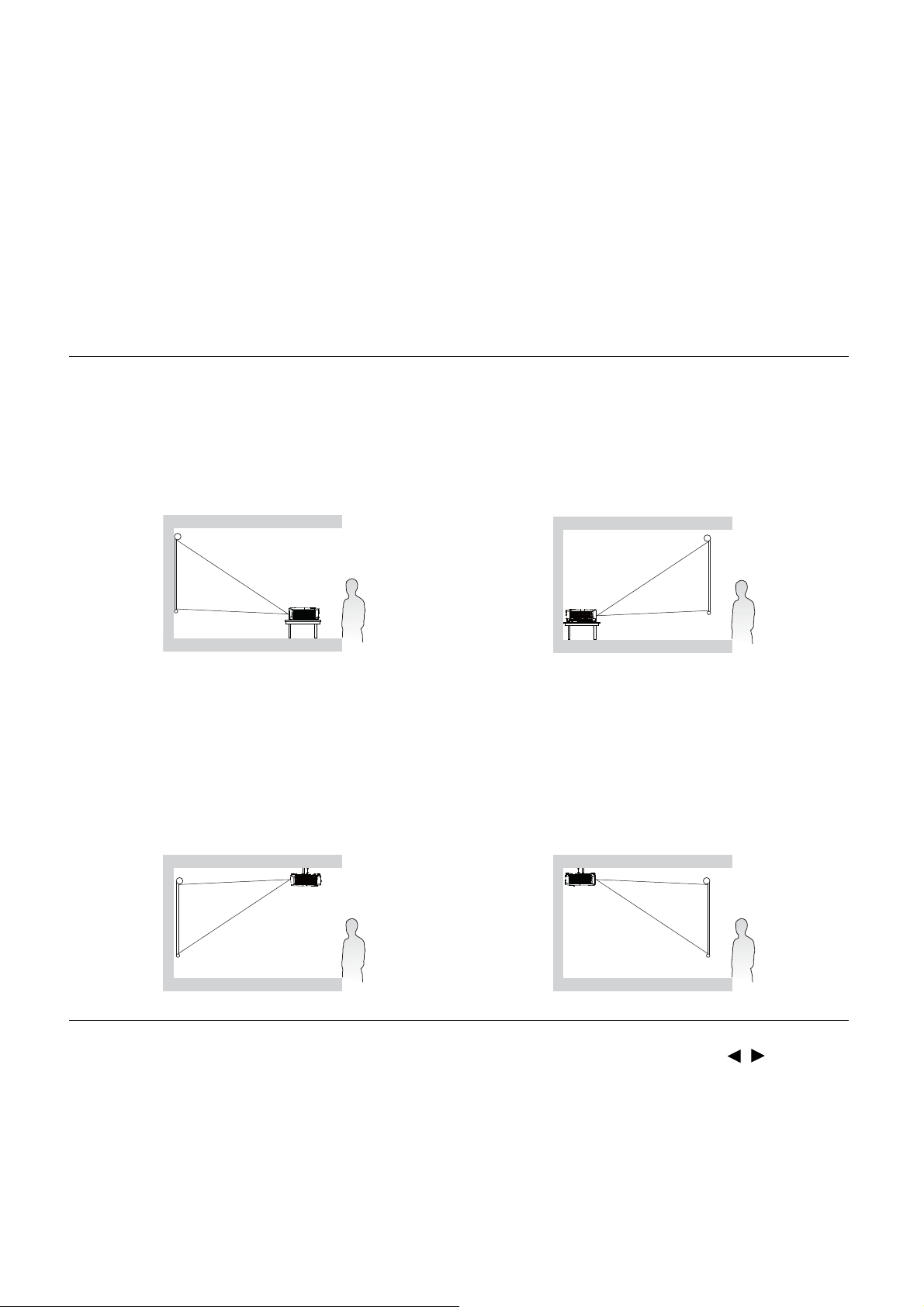
Разполагане на проектора
Избор на място
Преди да изберете място за монтаж на Вашия проектор, обърнете внимание на следните
фактори:
• Размер и положение на Вашия екран
• Местоположение на електрическия контакт
• Местоположение и разстояние между проектора и останалото Ви оборудване
Можете да инсталирате проектора по следните начини.
1. Предна маса
Изберете тази позиция, когато проекторът е
поставен на маса пред екрана. Това е
най-често срещаният начин за разполагане
на проектора и предлага бърза настройка и
мобилност.
3. Преден таван
Изберете тази позиция, когато желаете
проекторът да бъде окачен наопаки на
тавана пред екрана. Закупете комплекта за
монтаж на таван/стена
от Вашия доставчик, за да монтирате
проектора.
на проектори BenQ
2. Задна маса
Изберете тази позиция, когато проекторът е
поставен на маса зад екрана. Обърнете
внимание, че е необходим специален екран
за задно проектиране.
4. Заден таван
Изберете тази позиция, когато проекторът е
монтиран наопаки зад екрана. Обърнете
внимание, че за този вид монтаж е
необходим екран за задно проектиране и
комплект за монтаж на таван/стена на
BenQ.
След включване на проектора отидете в Меню Разширени - Настройки > Инсталиране
на проектора > Инсталиране на проектора и натиснете ОК. Използвайте / за да
изберете екран.
Може също така да използвате QUICK INSTALL на дистанционното управление за
достъп до това меню.
11 Разполагане на проектора
Page 12
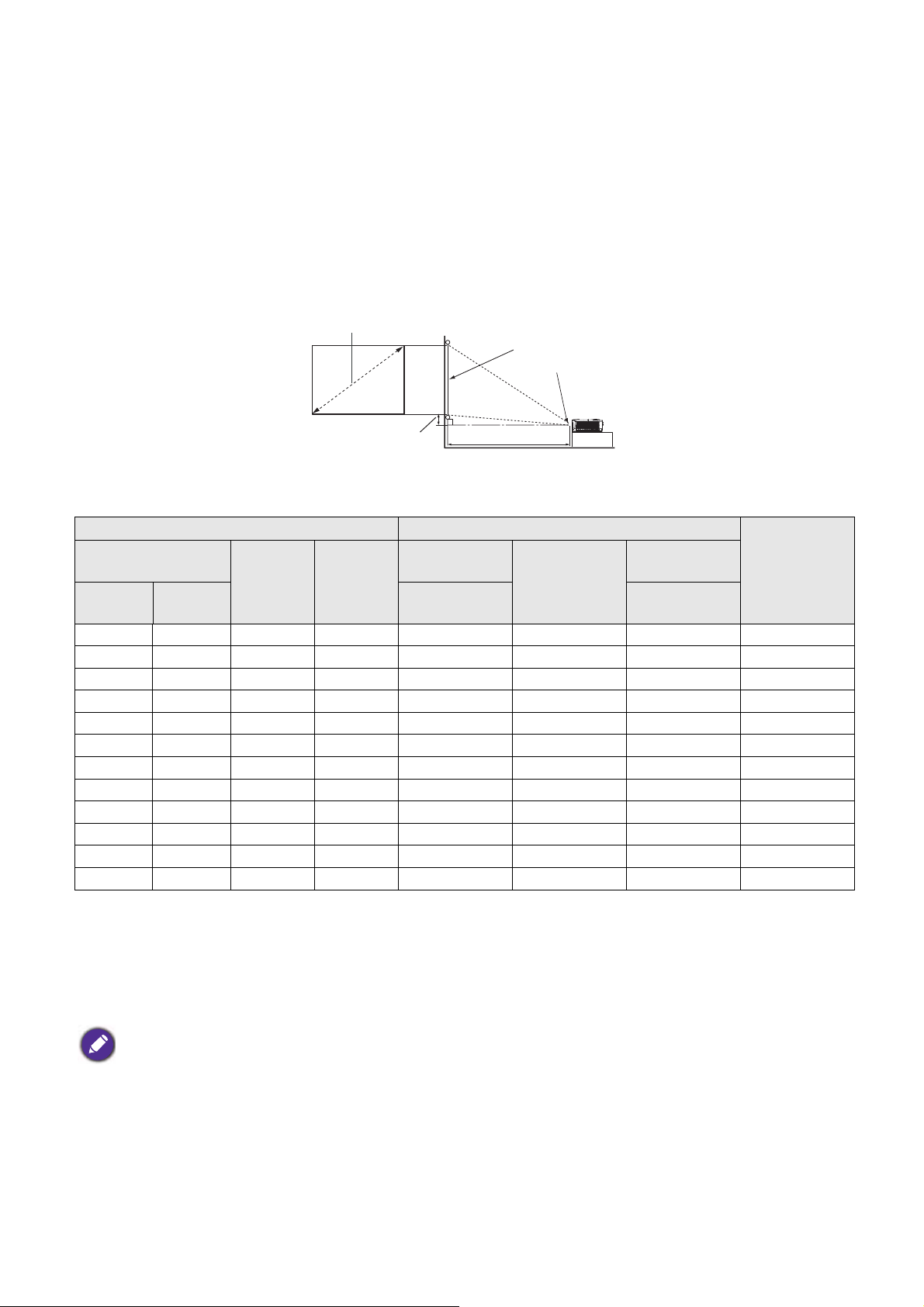
Получаване на предпочитания размер на
В
Ш
Прожекционно разстояние
Център на обектива
Екран
4:3 диагонал на екрана
Вертикално отместване
проектираното изображение
Разстоянието от обектива на проектора до екрана, настройката за мащабиране (ако има
такава) и видеоформатът оказват влияние върху размера на проектираното
изображение.
Размери на проектиране
SVGA
• Пропорциите на екрана са 4:3 и прожектираното изображение е с пропорции 4:3
Размер на екрана Разстояние на проектиране (mm)
Диагонал
Ш (mm) В (mm)
In mm
40 1016 813 610 1579 1738 1896 40
50 1270 1016 762 1987 2186 2384 50
60 1524 1219 914 2395 2634 2873 60
70 1778 1422 1067 2804 3083 3362 70
80 2032 1626 1219 3212 3531 3850 80
90 2286 1829 1372 3621 3980 4339 90
100 2540 2032 1524 4029 4429 4828 100
120 3048 2438 1829 4846 5326 5805 120
150 3810 3048 2286 6071 6671 7271 150
200 5080 4064 3048 8113 8914 9715 201
250 6350 5080 3810 10155 11157 12158 251
300 7620 6096 4572 12197 13400 14602 301
Мин.
разстояние
(макс.
мащабиране)
Средна
Макс.
разстояние
(мин.
мащабиране)
Вертикално
отместване
(mm)
Например, ако използвате 120-инчов екран, препоръчителното разстояние за
прожектиране е 5326 mm.
• Ако сте измерили разстояние на прожектиране 8000 mm, най-близката стойност в
колона "Разстояние на проектиране (mm)" е 8914 mm. Срещу този ред пише, че Ви е
необходим 200-инчов екран (около 5,0 m).
Всички измервания са приблизителни и могат да варират от действителните размери.
Ако възнамерявате да монтирате проектора за постоянно, BenQ препоръчва първо физически да
проверите размера на екрана и разстоянието на проектиране като използвате конкретния проектор и
го поставите на съответното място преди да монтирате за постоянно. Така ще проверите оптичните
характеристики на
точното монтажно положение за Вашето помещение.
12 Разполагане на проектора
конкретния прожекционен апарат. По този начин ще можете да определите
Page 13
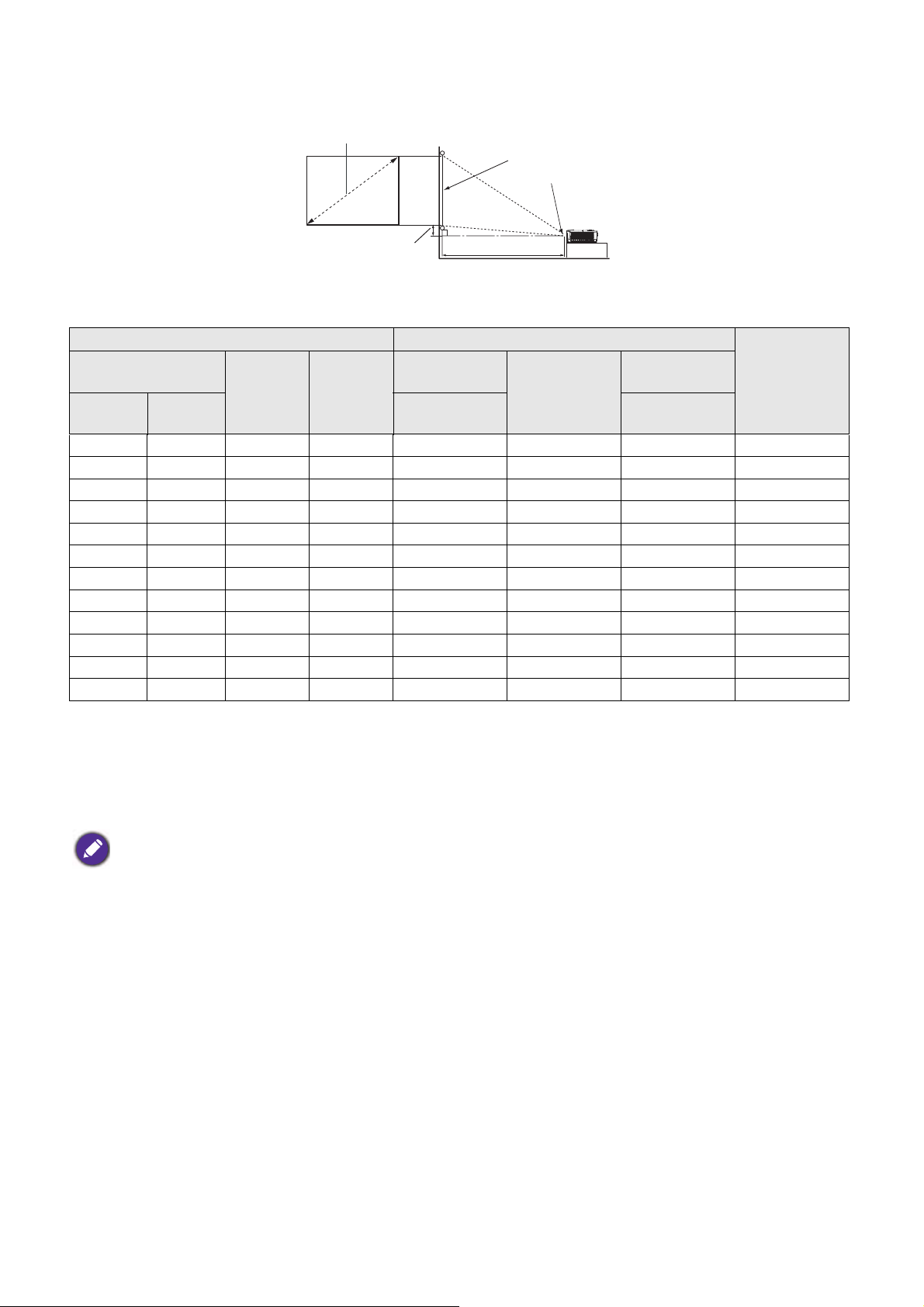
XGA
В
Ш
Прожекционно разстояние
Център на обектива
Екран
4:3 диагонал на екрана
Вертикално отместване
• Пропорциите на екрана са 4:3 и прожектираното изображение е с пропорции 4:3
Размер на екрана Разстояние на проектиране (mm)
Диагонал
Ш (mm) В (mm)
In mm
40 1016 813 610 1558 1717 1875 37
50 1270 1016 762 1963 2161 2359 46
60 1524 1219 914 2368 2606 2843 55
70 1778 1422 1067 2772 3049 3326 64
80 2032 1626 1219 3177 3494 3810 73
90 2286 1829 1372 3582 3938 4294 82
100 2540 2032 1524 3987 4382 4777 91
120 3048 2438 1829 4796 5271 5745 110
150 3810 3048 2286 6010 6603 7195 137
200 5080 4064 3048 8034 8824 9614 183
250 6350 5080 3810 10057 11045 12032 229
300 7620 6096 4572 12081 13266 14450 274
Мин.
разстояние
(макс.
мащабиране)
Средна
Макс.
разстояние
(мин.
мащабиране)
Вертикално
отместване
(mm)
Например, ако използвате 120-инчов екран, препоръчителното разстояние за
прожектиране е 5271 mm.
• Ако сте измерили разстояние на прожектиране 8000 mm, най-близката стойност в
колона "Разстояние на проектиране (mm)" е 8824 mm. Срещу този ред пише, че Ви е
необходим 200-инчов екран (около 5,0 m).
Всички измервания са приблизителни и могат да варират от действителните размери.
Ако възнамерявате да монтирате проектора за постоянно, BenQ препоръчва първо физически да
проверите размера на екрана и разстоянието на проектиране като използвате конкретния проектор и
го поставите на съответното място преди да монтирате за постоянно. Така ще проверите оптичните
характеристики на
точното монтажно положение за Вашето помещение.
конкретния прожекционен апарат. По този начин ще можете да определите
13 Разполагане на проектора
Page 14
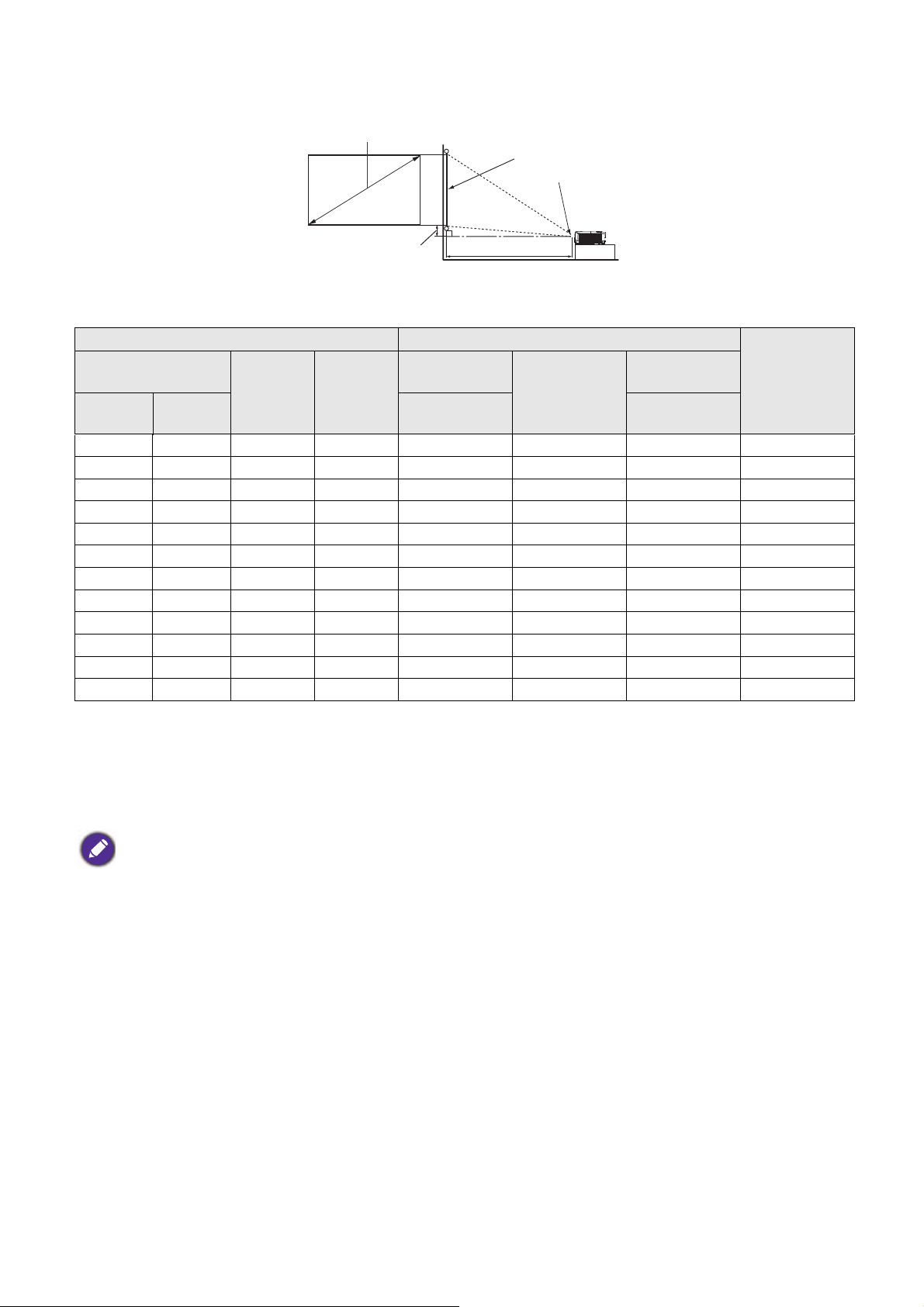
WXGA
В
Ш
Прожекционно разстояние
Център на обектива
Екран
16:10 диагонал на екрана
Вертикално отместване
• Пропорциите на екрана са 16:10 и прожектираното изображение е с пропорции 16:10
Размер на екрана Разстояние на проектиране (mm)
Диагонал
Ш (mm) В (mm)
In mm
40 1016 862 538 1310 1447 1583 20
50 1270 1077 673 1652 1823 1993 25
60 1524 1292 808 1995 2200 2404 30
70 1778 1508 942 2337 2576 2814 36
80 2032 1723 1077 2680 2953 3225 41
90 2286 1939 1212 3022 3329 3636 46
100 2540 2154 1346 3365 3706 4046 51
120 3048 2585 1615 4050 4459 4867 61
150 3810 3231 2019 5077 5588 6099 76
200 5080 4308 2692 6790 7471 8152 102
250 6350 5385 3365 8502 9353 10204 127
300 7620 6462 4039 10215 11236 12257 152
Мин.
разстояние
(макс.
мащабиране)
Средна
Макс.
разстояние
(мин.
мащабиране)
Вертикално
отместване
(mm)
Например, ако използвате 120-инчов екран, препоръчителното разстояние за
прожектиране е 4459 mm.
• Ако сте измерили разстояние на прожектиране 7500 mm, най-близката стойност в
колона "Разстояние на проектиране (mm)" е 7471 mm. Срещу този ред пише, че Ви е
необходим 200-инчов екран (около 5,0 m).
Всички измервания са приблизителни и могат да варират от действителните размери.
Ако възнамерявате да монтирате проектора за постоянно, BenQ препоръчва първо физически да
проверите размера на екрана и разстоянието на проектиране като използвате конкретния проектор и
го поставите на съответното място преди да монтирате за постоянно. Така ще проверите оптичните
характеристики на
точното монтажно положение за Вашето помещение.
конкретния прожекционен апарат. По този начин ще можете да определите
14 Разполагане на проектора
Page 15

1080p
В
Ш
Прожекционно разстояние
Център на обектива
Екран
16:9 диагонал на екрана
Вертикално отместване
• Пропорциите на екрана са 16:9 и прожектираното изображение е с пропорции 16:9
Размер на екрана Разстояние на проектиране (mm)
Диагонал
Ш (mm) В (mm)
In mm
40 1016 886 498 1319 1439 1559 35
60 1524 1328 747 1979 2158 2338 52
80 2032 1771 996 2639 2878 3117 70
100 2540 2214 1245 3299 3597 3896 87
120 3048 2657 1494 3958 4317 4676 105
150 3810 3321 1868 4948 5396 5844 131
200 5080 4428 2491 6597 7195 7793 174
220 5588 4870 2740 7257 7914 8572 192
250 6350 5535 3113 8246 8994 9741 218
300 7620 6641 3736 9896 10792 11689 262
Мин.
разстояние
(макс.
мащабиране)
Средна
Макс.
разстояние
(мин.
мащабиране)
Вертикално
отместване
(mm)
Например, ако използвате 120-инчов екран, препоръчителното разстояние за
прожектиране е 4317 mm.
• Ако сте измерили разстояние на прожектиране 5000 mm, най-близката стойност в
колона "Разстояние на проектиране (mm)" е 5396 mm. Срещу този ред пише, че Ви е
необходим 150-инчов екран (около 3,8 m).
Всички измервания са приблизителни и могат да варират от действителните размери.
Ако възнамерявате да монтирате проектора за постоянно, BenQ препоръчва първо физически да
проверите размера на екрана и разстоянието на проектиране като използвате конкретния проектор и
го поставите на съответното място преди да монтирате за постоянно. Така ще проверите оптичните
характеристики на конкретния пр
точното монтажно положение за Вашето помещение.
ожекционен апарат. По този начин ще можете да определите
15 Разполагане на проектора
Page 16

Монтиране на проектора
Болтове за монитиране на таван/стена: M4
(Макс. дължина = 25 mm; мин. дължина = 20 mm)
Единица: mm
Ако възнамерявате да монтирате проектора, силно Ви препоръчваме да използвате
подходящ комплект за монтаж на BenQ и да се уверите, че проекторът е надеждно и
безопасно монтиран.
Ако използвате комплект за монтиране, различен от BenQ, възможно е проекторът да
падне поради неправилно поставяне заради болтове с неправилна големина или
дължина.
Преди монтиране на проектора
• Можете да закупите комплект за монтаж за проектори BenQ от същото място, от което
сте закупили проектора си.
• BenQ препоръчва също така да купите отделен кабел за заключващ механизъм тип
"Kensington", който да закрепите както към Kensington отвора на проектора, така и към
основата на скобата. Това осигурява допълнително задържане на проектора, в случай
че монтажната скоба се разхлаби.
• Поискайте от Вашия търговец да инсталира проектора. Инсталирането на проектора от
Вас може да доведе до падането му и нараняване.
• Трябва да предприемете необходимите стъпки, за да предотвратите падането на
проектора по време на земетресение например.
• Гаранцията не покрива щети върху продукта поради монтаж на проектора с помощта на
комплект за монтаж на проектори на марка, различна от BenQ.
• Обърнете внимание на температурата на околната среда на мястото, където
проекторът ще бъде монтиран на таван/стена. Ако се използва отоплително тяло,
температурата около тавана/стената не трябва да надвишава очакваното.
• Прочетете ръководството на потребителя за комплекта за монтаж относно диапазона на
въртящия момент. Затягането с въртящ момент над препоръчания диапазон може да
доведе до повреда на проектора и падането му по-късно.
• Уверете се, че електрическият контакт е на достъпна височина, така че лесно да можете
да изключите проектора.
Инсталационна диаграма за таванен/стенен монтаж
242
149,5
16 Разполагане на проектора
84
228
Page 17

Настройка на проектираното изображение
Настройка на ъгъла на проектиране
Ако проекторът не е поставен на равна
повърхност или екранът и проекторът не са
перпендикулярни един на друг, проектираното
изображение ще бъде трапецовидно. Можете да
завиете задните регулиращи крачета за фина
настройка на хоризонталния ъгъл.
Приберете крачетата, завийте крачетата за
регулиране в обратна посока.
Не гледайте в лещата, докато лампата е включена. Силната светлина на лампата може увреди
очите Ви.
Автоматична настройка на образа
В някои случаи
направите това, натиснете AUTO. В рамките на 3 секунди вградената интелигентна
функция за автоматична настройка ще пренастрои честотата и фазата, за да осигури
най-доброто възможно качество за картината.
Информацията за текущия източник на сигнал се показва ъгъла на екрана
Тази функция е налична, само когато е избран PC сигнал (аналогов RGB сигнал).
е възможно качеството на картината да се нуждае от оптимизиране. За да
за 3 секунди.
Фина настройка на размера и яснотата на изображението
Можете да регулирате прожектираното
изображение до желания размер от
пръстена за мащабиране.
Направете изображението по-рязко чрез
въртене на пръстена за фокусиране.
17 Разполагане на проектора
Page 18
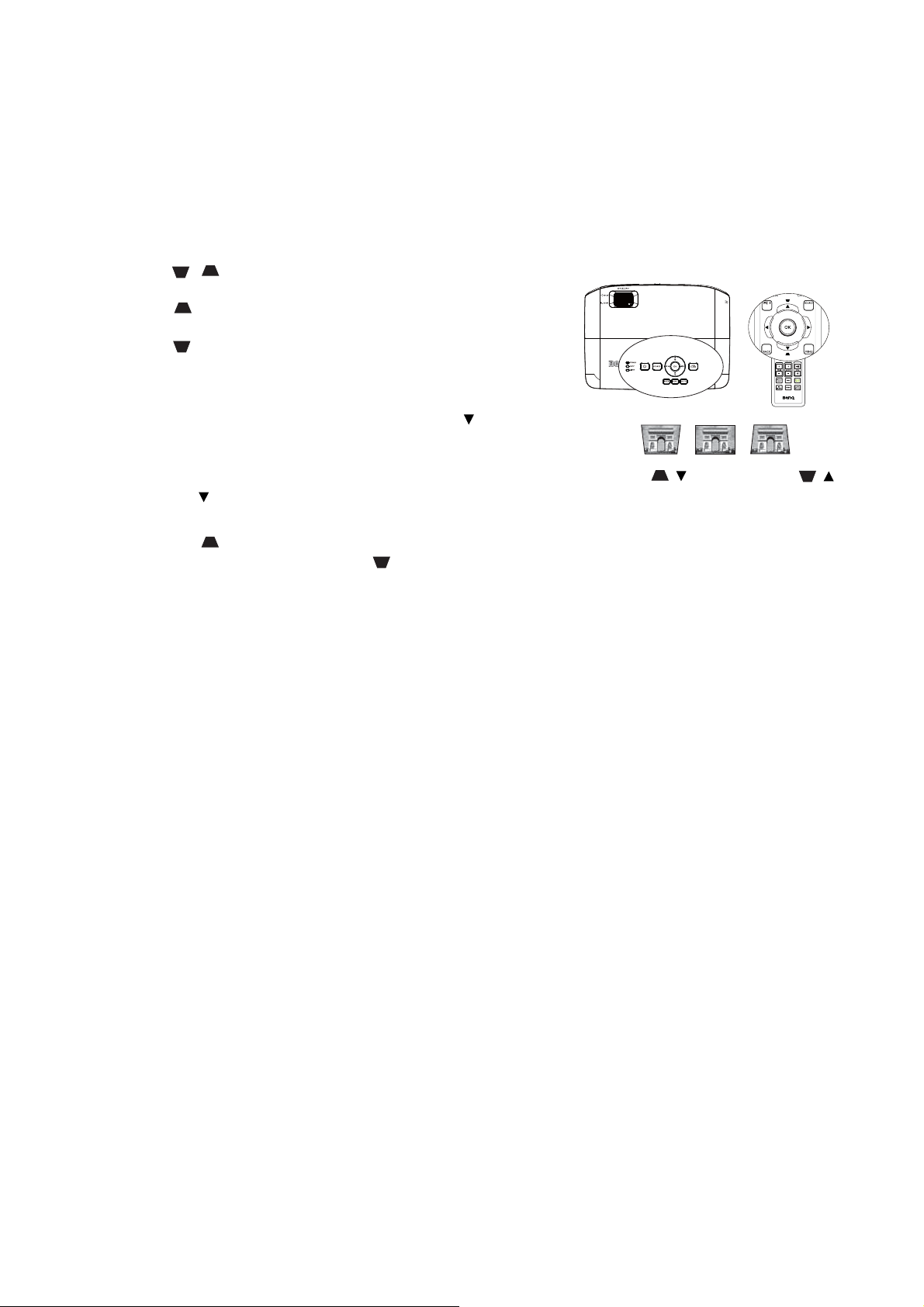
Коригиране на трапецовидно изкривяване
Натиснете /.
Натиснете /.
Трапецовидното изкривяване се наблюдава, когато проектираното изображение е
видимо по-широко в горната или в долната част. Това става, когато проекторът не е
перпендикулярен на екрана.
За да коригирате това, освен да регулирате височината на проектора, трябва също така
да направите ръчна корекция. Следвайте стъпките по-долу.
• Използване на дистанционното управление
Натиснете / на проектора или на дистанционното
управление, за да отворите страницата за Трапец.
Натиснете , за да коригирате трапецовидното
изкривяване в горната част на изображението.
Натиснете , за да коригирате трапецовидното
изкривяване в долната част на изображението.
• Използване на екранното меню
1. Натиснете MENU, след което натискайте докато
се маркира менюто Дисплей и натиснете ОК.
2. Уверете се, че Авт. верт. корекция е Изкл..
3. Натиснете , за да откроите Трапец и натиснете
ОК. Показва се страницата за корекция Трапец.
4. Натиснете , за да коригирате трапецовидното изкривяване в горната част на
изображението или натиснете , за да коригирате трапецовидното изкривяване в
долната част.
18 Разполагане на проектора
Page 19

Свързване
Преносим или
настолен компютър
VGA кабел
VGA към DVI-A кабел
USB кабел
HDMI кабел
Аудиокабел (PC/RCA жак)
Компонентен видео сигнал
към VGA (D-Sub) кабел на
адаптер
S-Video кабел
Видеокабел
1
23456
7
8
Високог
Монитор
Смарт
A/V устройство
1
1
2
3
4 4
5
5
5 6 7 8
При свързване на източник на сигнал към проектора, се уверете за следното:
1. Цялото оборудване трябва да е изключено преди свързване.
2. Използвате подходящ сигнален кабел за всеки от източниците.
3. Кабелите трябва да са свързани надеждно.
• Някои от кабелите на показаните по-горе начини на свързване не са включени в комплекта на
проектора (вижте Съдържание на доставката на страница 7). Те могат да бъдат закупени от
магазините за електроника.
• Илюстрациите на свързването са само за справка. Задните жакове за свързване, налични на
проектора, варират за всеки
• Много преносими компютри не включват външните си видеопортове при свързване към проектор.
Обикновено клавишна комбинация, като FN + функционален клавиш със символ на монитор,
включва или изключва външния дисплей. Натиснете едновременно FN и съответния функционален
клавиш. Вижте документацията на ноутбука, за да откриете клавишната комбинация на Вашия
ноутбук.
• Ако избраният видеообраз
източник на видеосигнал е бил избран, проверете дали видеоизточникът е включен и дали работи
както трябва. Проверете също така дали сигналните кабели са правилно свързани.
не бъде показан след като проекторът е настроен и правилният
модел проектори.
19 Свързване
Page 20

Трябва само да свържете проектора към видеоизточник като използвате един от
методите на свързване, всеки от които обаче предоставя различно качество на
видеосигнала.
Терминал Качество на образа
HDMI
Компонентен видеосигнал (през
RGB вход)
S-Video
Video
Най-добро
По-добро
Добро
Нормална
Свързване на звук
Проекторът има вградени mono високоговорители, които са предназначени за основни
функции при презентации на данни за бизнес цели. Те не са създадени или
предназначени за възпроизвеждане на стерео звук, както може да се очаква от система
за домашно кино или подобни приложения. Входният стерео аудиосигнал (ако има такъв)
се миксира в mono аудио изходящ сигнал през високоговорителя(ите) на проектора.
Звукът на вградения(ите) високоговорител(и) ще бъде изключен, когато AUDIO OUT
жакът е свързан.
• Проекторът може да възпроизвежда само миксирано mono аудио, дори и ако има свързан входящ
стерео сигнал.
• Ако избраният видеообраз не бъде показан след като проекторът е настроен и правилният
източник на видеосигнал е бил избран, проверете дали видеоизточникът е включен и дали работи
както трябва. Проверете също така дали сигналните кабели
са правилно свързани.
Свързване на InstaShow (WDC10)
• Свържете HDMI кабела към HDMI изхода на InstaShow хост и HDMI входния жак на
проектора.
• Свържете единия край на предоставения USB кабел към mini USB жака на InstaShow
хост, а другия край на USB type A жака (1,5A) на проектора.
20 Свързване
Page 21

Работа
Пускане на проектора
1. Включете захранващия кабел. Поставете ключа
на захранването (където има такава опция) в
положение "Включено". Индикаторът на
захранването на проектора светва оранжево,
след прилагане на захранването.
2. Натиснете на проектора или на
дистанционното управление, за да пуснете
проектора. Индикаторът на захранването
примигва в зелено и остава да свети по време на
работа на прожекционния апарат.
Процедурата по стартиране отнема около 30 секунди. В следващата стъпка от
стартирането се проектира начално лого.
Завъртете пръстена за фокусиране (ако е необходимо), за да регулирате яснотата на
изображението.
3. Ако проекторът се активира за пръв път, изберете
езика на екранното меню (OSD) като следвате
инструкциите на екрана.
4. Ако бъдете подканени да въведете парола,
натиснете клавишите със стрелките, за да
въведете шестцифрена парола. Вижте
Използване на функцията за парола на страница
24.
5. Включете цялото свързано оборудване.
6. Проекторът започва да търси входни сигнали.
Появява се съобщение, че се сканира за текущия входен сигнал. Ако проекторът не
разпознае валиден сигнал, се показва съобщението ''Няма сигнал" до намиране на
входен сигнал.
Можете също да натиснете SOURCE, за да изберете желания входен сигнал. Вижте
Превключване на входния сигнал на страница 25.
• Използвайте оригиналните аксесоари (напр. захранващ кабел), за да избегнете опасности, като
например токов удар и пожар.
• Ако проекторът е нагорещен от предишно използване, той ще включи охлаждащия вентилатор за
около 90 секунди, преди да подаде захранване към лампата.
• Снимките на Съветника за настройка са само за справка и може да се различават от
действителния дизайн.
• Ако честотата/разделителната способност на входящия сигнал надвишава работния обхват на
проектора, ще видите съобщението "Извън обхват”, което ще се покаже във фона. Сменете на
входен сигнал, който е съвместим с разделителната способност
понижете настройките за входен сигнал. Вижте Схема на синхронизация на страница 46.
• Ако не бъде открит в рамките на 3 минути, проекторът автоматично влиза в икономичен режим.
на прожекционния апарат или
21 Работа
Page 22

Използване на менютата
2
1
2
6
5
3
4
142
5
3
6
Проекторът разполага с 2 вида екранни менюта (OSD), които позволяват различни
промени и настройки.
• Осн. екранно меню: предоставя функции на основното меню. (Вижте Осн. меню на
страница 27)
• Разширени екранно меню: предоставя всички функции на менюто. (Вижте Разширени
меню на страница 29)
За достъп до екранното меню Осн., натиснете MENU на проектора или на
дистанционното управление.
• Използвайте клавишите със стрелки (// /) на проектора или на дистанционното
управление за навигация в елементите на менюто.
• Използвайте ОК на проектора или дистанционното управление, за да потвърдите
избрания елемент от менюто.
• Използвайте бутоните със стрелки (/) на проектора или на дистанционното
управление, за да направите корекции.
Първия
път, когато използвате проектора (след приключване на първоначална
настройка) се показва Осн. екранно меню.
Снимките на екранното меню по-долу са само за справка и може да се различават от действителния
дизайн.
По-долу ще видите общ преглед на екранното меню Осн..
Тип меню
Елемент на
менюто
Тек ущ
входен
сигнал
Натиснете ОК за
вход в менюто.
Статус
Натиснете MENU
за изход.
22 Работа
Page 23
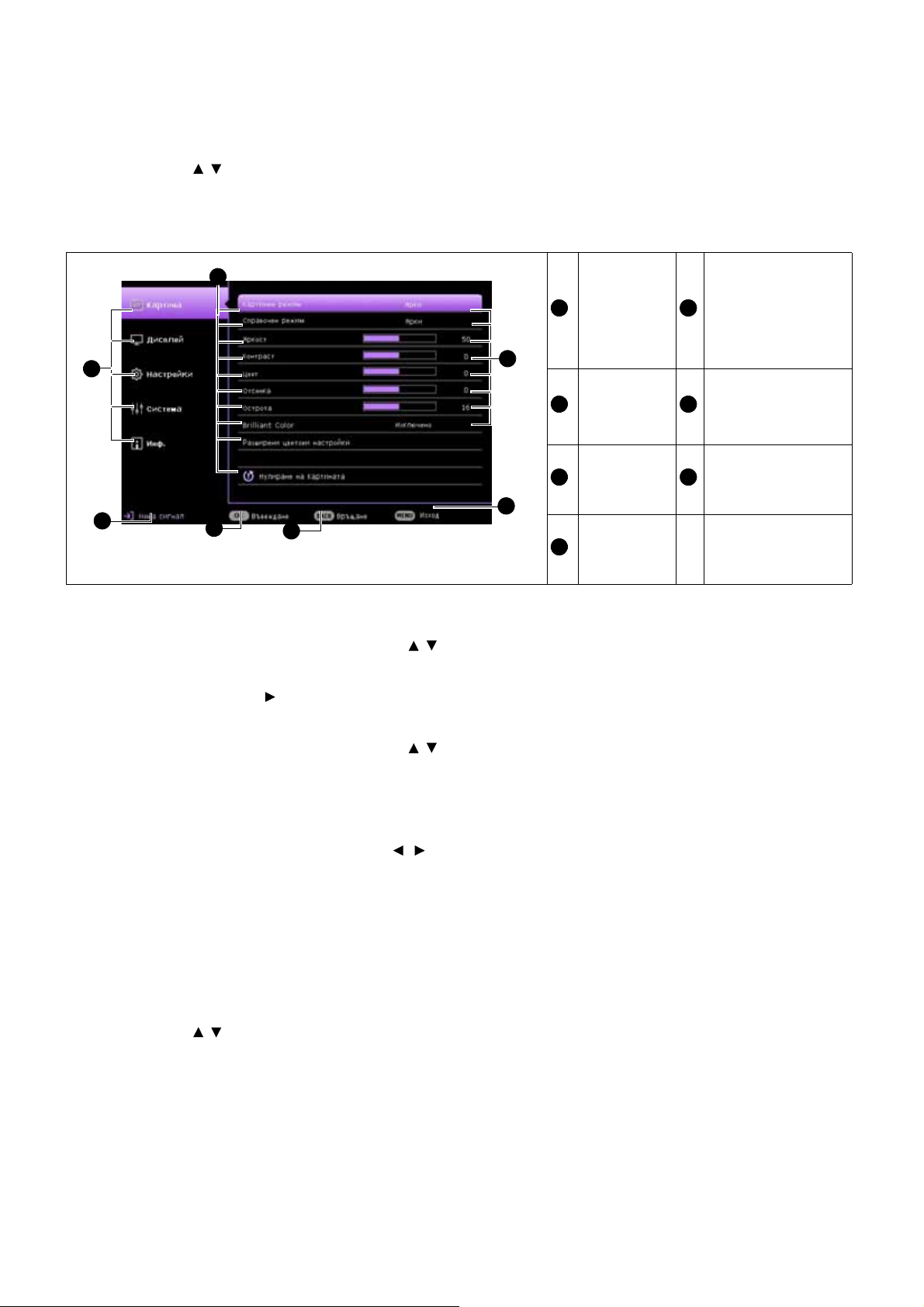
Ако възнамерявате да превключвате от екранното меню Осн. на екранното меню
1
7
6
2
3
4
5
1
5
2
6
374
Разширени, следвайте инструкциите по-долу:
1. Отидете в меню Осн. > Тип меню и изберете ОК.
2. Натиснете /, за да изберете Разширени и натиснете ОК. Следващия път, когато
включите проектора, можете да получите достъп до екранното меню Разширени,
като натиснете MENU.
По-долу ще видите общ преглед на екранното меню Разширени.
Основно
меню и
икона на
основното
меню
Подменю
Натиснете
BACK, за да
отидете на
предишната
страница.
Натиснете
MENU за изход.
Тек ущ
входен
Статус
сигнал
Натиснете
ОК за вход
в менюто.
За достъп до Разширени екранното меню, натиснете MENU на проектора или на
дистанционното управление.
• Използвайте клавишите със стрелки (/) на проектора или на дистанционното
управление за навигация в основното меню.
• Използвайте ОК или на проектора или дистанционното управление, за да потвърдите
избраното основно меню или да влезете в подменю.
• Използвайте клавишите със стрелки (/) на проектора или на дистанционното
управление за навигация в елементите на подменюто.
• Използвайте ОК на проектора или дистанционното управление, за да потвърдите
избрания елемент от подменюто или да влезете в него.
• Използвайте бутоните със стрелки (/) на проектора или на дистанционното
управление, за да направите корекции.
• Използвайте ОК или BACK за запис на настройките.
По същия начин, когато искате да превключвате от екранното меню Разширени на
екранното меню Осн., следвайте инструкциите по-долу:
1. Отидете в Меню Разширени - Система > Настройки на меню и изберете ОК.
2. Изберете Тип меню и натиснете ОК.
3. Натиснете /, за да изберете Осн. и натиснете ОК. Следващия път, когато включите
проектора, можете да получите достъп до екранното меню Осн., като натиснете
MENU.
23 Работа
Page 24

Защита на проектора
Използване на механизъм за заключване с кабел
Проекторът трябва да бъде инсталиран на безопасно място, за да се предотврати
кражба. В противен случай е необходимо да закупите заключващ механизъм, като
например Kensington, за да гарантирате сигурността на проектора. Отвор за заключващ
механизъм тип Kensington има отзад на проектора. Вижте елемента 22 на страница 8.
Защитният механизъм Kensington обикновено се състои от клавишна комбинация и
катинар. Вижте документацията на заключващия механизъм, за да разберете как да го
използвате.
Използване на функцията за парола
Задаване на парола
1. Отидете в Меню Разширени - Настройки > Настройки защита и изберете ОК.
Показва се страницата Настройки защита.
2. Маркирайте Смени парола и натиснете ОК.
3. Четирите клавиши със стрелки (, ,, )
представляват съответно 4 цифри (1, 2, 3, 4).
В зависимост от желаната парола, натиснете
стрелките, за да въведете шестте цифри на
паролата.
4. Потвърдете новата парола като я въведете
отново
За активиране на функцията Заключване при
включване, върнете се назад до Настройки
защита и натиснете ОК, за да маркирате
Заключване при включване, и натиснете ОК.
Натиснете /, за да изберете Вкл.. Въведете паролата отново.
.
• Въведените цифри ще бъдат показани като звездички на екрана. Запишете избраната парола и я
запазете на сигурно място преди или след задаването й, за да разполагате с нея в случай, че я
забравите.
• След като зададете парола и активирате заключване при включване, проекторът няма да може да
се използва, освен
ако не бъде въведена съответната парола при пускане.
Ако забравите паролата
Ако въведете грешна парола, ще се появи
съобщение за грешна парола, последвано от
съобщението "Въведете Текуща Парола". Ако не
можете изобщо да запомните паролата, можете да
използвате процедурата за възстановяване на
паролата. Вижте Процедура за извеждане на
паролата на страница 24.
Ако въведете неправилна парола 5 поредни пъти, не
след дълго проекторът ще се изключи автоматично.
Процедура за извеждане на паролата
1. Натиснете и задръжте AUTO в продължение на 3
секунди. Проекторът ще покаже шифровано
число на екрана.
2. Запишете числото и изключете проектора.
3. Потърсете помощ от местния сервизен център на
BenQ за декодиране на числото. Може да се
наложи да представите доказателство за
покупката на проектора, за да потвърдите, че сте
упълномощения му собственик.
24 Работа
Page 25

Смяна на паролата
1. Отидете в Меню Разширени - Настройки > Настройки защита > Смени парола и
изберете ОК.
2. Показва се съобщението "Въведете Текуща Парола".
3. Въведете старата парола.
• Ако паролата е правилна, ще се появи друго съобщение "Въведете нова парола".
• Ако паролата е грешна, ще се покаже съобщение за грешна парола и ще се появи
съобщението "Въведете Текуща Парола" за повторен опит. Можете да натиснете
BACK, за да отмените промяната и да се опитате да въведете друга парола.
4. Въведете нова парола.
5. Потвърдете новата парола като я въведете отново.
Деактивиране на функцията за парола
За да забраните защитата с парола, отидете в Меню Разширени - Настройки >
Настройки защита > Заключване при включване и натиснете ОК. Използвайте /, за
да изберете Изкл.. Показва се съобщението "Въведи парола". Въведете текущата
парола.
• Ако паролата е вярна, екранното меню се връща на страница Заключване при
включване. При следващото пускане на
паролата.
• Ако паролата е грешна, ще се покаже съобщение за грешна парола и ще се появи
съобщението "Въведи парола" за повторен опит. Можете да натиснете BACK, за да
отмените промяната и да се опитате да въведете друга парола.
проектора не е необходимо да въвеждате
Въпреки че функцията за парола е деактивирана, трябва да запазите старата парола, в случай че
поискате да активирате отново функцията за парола чрез въвеждане на старата парола.
Превключване на входния сигнал
Проекторът може да бъде едновременно включен към
различни източници на сигнал. В даден момент, обаче, не е
възможно показване на повече от един екран. Когато се
стартира, проекторът автоматично търси наличните
сигнали.
Уверете се, че Меню Разширени - Настройки > Търс. на
авт. изт. е Вкл., ако искате проекторът автоматично да
търси сигнал.
За избор на източник:
1. Натиснете SOURCE. Показва се лента за избор на източник.
2. Натиснете // /, за да изберете желания от Вас сигнал и натиснете ОК.
След като веднъж източникът бъде разпознат, информация за него ще бъде показана
в ъгъла на екрана за няколко секунди. Ако към прожекционния апарат са включени
повече източници на сигнал, повтаряйте стъпки 1-2 за търсене на останалите сигнали.
• Нивото на яркост на прожектираното изображение се променя при превключване между
наличните входни сигнали.
• За най-добри резултати при показване на картината е необходимо да изберете и използвате
входен сигнал, който се извежда при основната разделителна способност на проектора.
Останалите разделителни способности ще бъдат мащабирани от проектора в зависимост от
настройката "пропорция" и е възможно изкривяване на някои изображения или намалена яснота
на картината. Вижте Пропорция на страница 27.
25 Работа
Page 26

Изключване на проектора
1. Натиснете на проектора и ще се появи
съобщение-подкана за потвърждение.
Съобщението изчезва, ако не отговорите в
рамките на няколко секунди.
2. Натиснете още веднъж. Ако използвате
дистанционното управление, натиснете OFF,
за да изключите проектора. Индикаторът на
захранването мига в оранжево, а лампата на
проектора се изключва. Вентилаторите
продължават да работят около 90 секунди, за да
охладят апарата.
3. След процеса на охлаждане, индикаторът на захранването свети непрекъснато в
оранжево, а вентилаторите спират. Изключете захранващия кабел от контакта.
• Проекторът не изпълнява команди по време на охлаждане. Так а се предпазва лампата.
• Избягвайте включване на проектора веднага след изключване, защото прекомерно високата
температура на лампата скъсява живота му.
• Животът на лампата зависи от условията на околната среда и употребата.
Директно изключване
Захранващият кабел може да бъде изваден веднага след като проекторът е бил
изключен. За да предпазите лампата, изчакайте около 10 минути преди да стартирате
проектора отново. Ако се опитвате да рестартирате проектора, вентилаторите може да се
включат за няколко минути, за да охладят. В такива случаи натиснете отново или ,
за да стартирате проектора след спиране на вентилаторите и индикаторът на
захранването започва да свети в оранжево.
26 Работа
Page 27
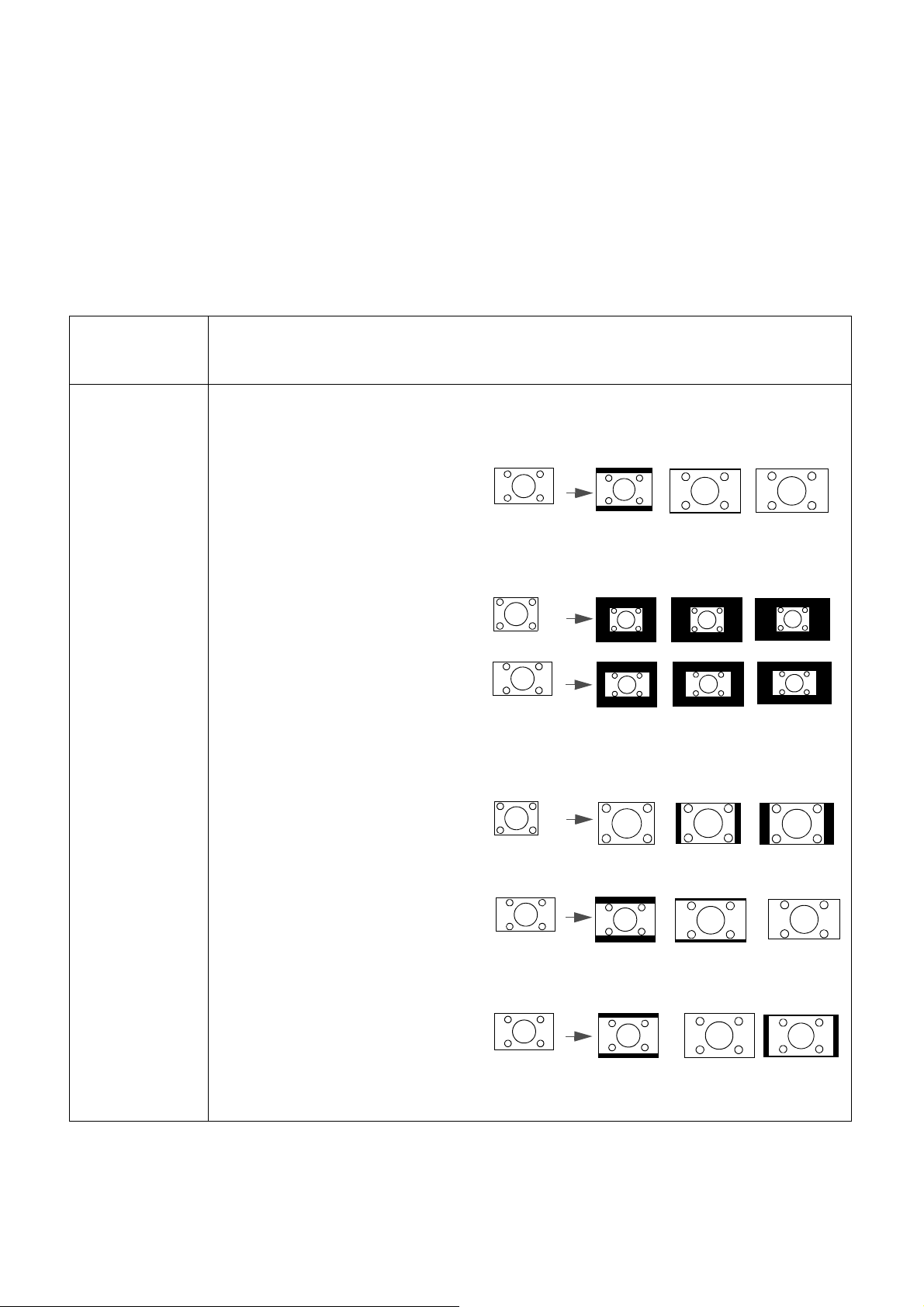
Работа с менюто
Картина със
съотношение 15:9
(SVGA/XGA)
(WXGA)
(1080p)
Картина със
съотношение 4:3
Картина със
съотношение 16:9
Картина със
съотношение 4:3
Картина със
съотношение 16:9
Картина със
съотношение 16:10
Обърнете внимание, че екранните менюта (OSD) са различни в зависимост от избрания
тип на сигнала и модела на проектора, който използвате.
Елементите на менюто са достъпни, когато проекторът разпознае поне един валиден
сигнал. Ако към апарата не бъде свързано оборудване или не се разпознава входен
сигнал, се показват само някои елементи на менюто.
Осн. меню
Колкото по-голяма е стойността, толкова по-ярко е изображението.
Яркост
Конфигурирайте, така че черните части на изображението да се
показват като черни и да се виждат детайли в тъмните области.
Налични са няколко опции за задаване на пропорциите на
изображенията в зависимост от източника на входен сигнал.
• Автом.: Променя
пропорционално мащаба на
изображението, за да
отговаря то на оптималната
резолюция на проектора по
ходизонталната или
вертикалната ширина.
Пропорция
• Реален: Прожектира
изображение с оригиналната
му разделителна способност
и го преоразмерява, за да се
вмести в зоната на показване.
За входен сигнал с по-ниска
разделителна способност
прожектираното изображение ще бъде показано в оригиналния
размер.
• 4:3: Променя мащаба на
изображението, за да застане
в средата на екрана при
съотношение на страните 4:3.
• 16:9: Променя мащаба на
изображението, за да застане
в средата на екрана при
съотношение на страните
16:9.
• 16:10: Променя мащаба на
изображението, за да застане
в средата на екрана при
съотношение на страните
16:10.
27 Работа с менюто
Page 28
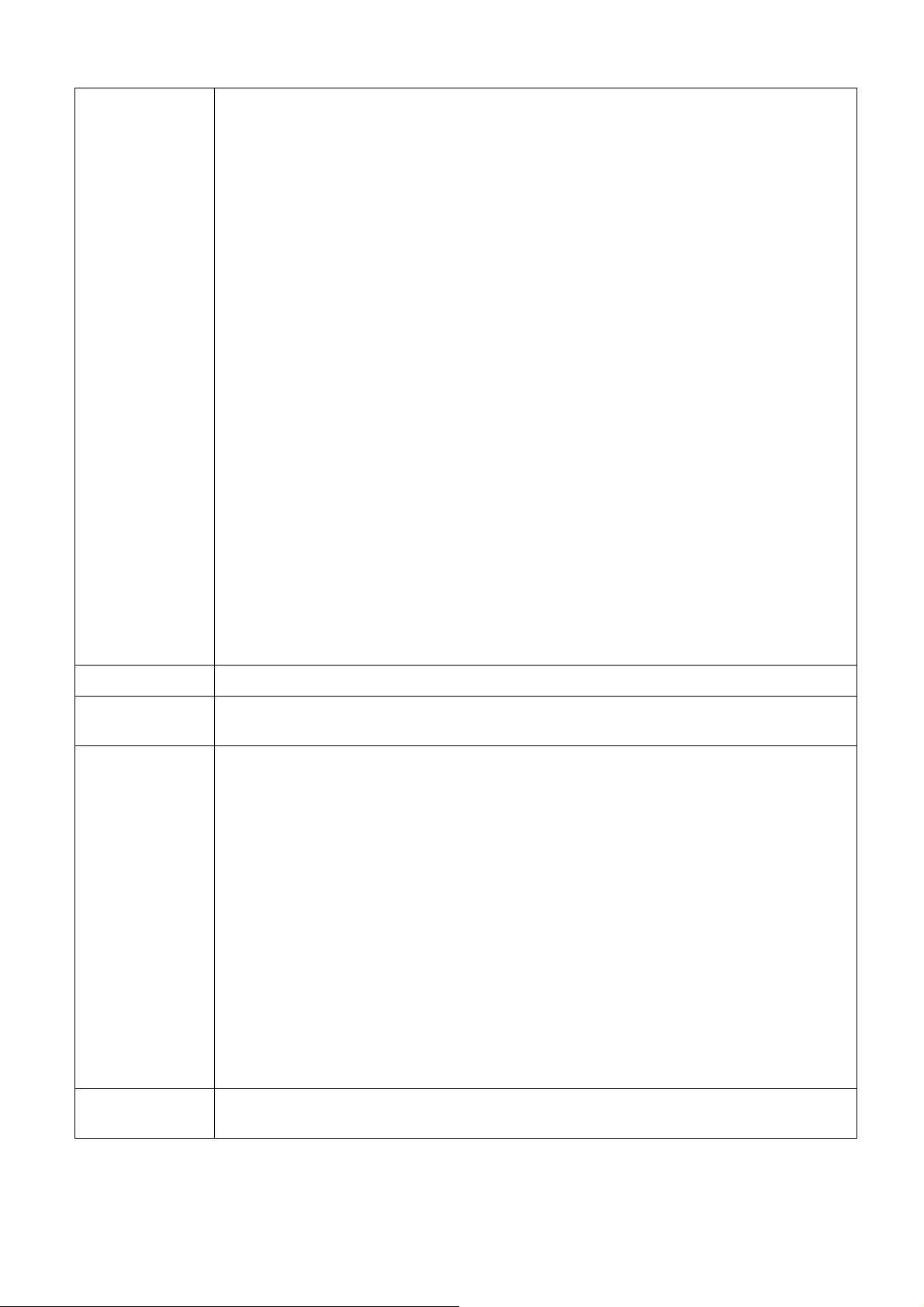
Този проектор има готови настройки за няколко режима, от които можете
да избирате, за да удовлетворите нуждите на работната среда и типа на
входното изображение.
• Ярки: Максимизира яркостта на проектираното изображение. Режимът
е подходящ за среди, при които се изисква допълнителна яркост, като
например при използване на проектора в силно осветено помещение.
• Презентация: За презентации. В този режим се акцентира върху
яркостта, за да съвпадне с цветовете на компютъра или преносимия
компютър.
• Инфографика: Идеално за презентации, съдържащи текст и графики,
заради високата яркост на цветовете и по-добрата цветова градация,
които позволяват детайлите да се виждат по-отчетливо.
Картинен
режим
• Видео: Подходящо за гледане на филми в среда с околна светлина. С
уникалната технология за настройка на BenQ, виждате ярки цветови
детайли в динамичните образи.
• sRGB: Максимизира чистотата на RGB цветовете за реалистични
изображения, независимо от настройката за яркост. Най-подходящ за
преглед на снимки, заснети с подходящо калибриран фотоапарат,
поддържащ sRGB, както и за компютърни графики и приложения за
чертане като AutoCAD.
• Електронна таблица: Подходящо за показване на електронни
таблици.
• 3D: Подходящо за възпроизвеждане на 3D изображения и 3D
видеоклипове.
• Потребител 1/Потребител 2: Извежда настройките, персонализирани
въз основа на текущите налични режими на картината. Вижте
Справочен режим на страница 29.
Сила звук Настройва силата на звука.
Светлинен
Вижте Настройка на Светлинен режим на страница 38.
режим
• Основна разделителна способност: Показва основната
разделителна способност на проектора.
• Открита разделитлена способност: Показва основната
разделителна способност на входния сигнал.
• Източник: Показва текущия източник на сигнал.
• Картинен режим: Показва избрания режим в меню КАРТИНА.
Информация
• Светлинен режим: Показва избрания
• 3D формат: Показва текущия 3D режим.
• Цветова система: Показва формата на входната система.
• Време за ползване на лампата: Показва броя часове на използване
на лампата.
• Версия на фърмуера: Показва версията на фърмуера на Вашия
проектор.
• Сервизен код: Показва сервизния код на Вашия проектор.
Тип меню
28 Работа с менюто
Превключва на екранното меню Разширени. Вижте Използване на
менютата на страница 22.
режим в меню Настр. на светл..
Page 29

Разширени меню
КАРТИНА
Този проектор има готови настройки за няколко режима, от които
можете да избирате, за да удовлетворите нуждите на работната среда и
типа на входното изображение.
• Ярки: Максимизира яркостта на проектираното изображение. Режимът
е подходящ за среди, при които се изисква допълнителна яркост, като
например при използване на проектора в силно осветено помещение.
• Презентация: За презентации. В този режим се акцентира върху
яркостта, за да съвпадне с цветовете на компютъра или преносимия
компютър.
• Инфографика: Идеално за презентации, съдържащи текст и графики,
заради високата яркост на цветовете и по-добрата цветова градация,
които позволяват детайлите да се виждат по-отчетливо.
Картинен
режим
Справочен
режим
Яркост
Контраст
Цвят
Отсянка
Острота
• Видео: Подходящо за гледане на филми в среда с околна светлина. С
уникалната технология за настройка на BenQ, виждате ярки цветови
детайли в динамичните образи.
• sRGB: Максимизира чистотата на RGB цветовете за реалистични
изображения, независимо от настройката за яркост. Най-подходящ за
преглед на снимки, заснети с подходящо калибриран фотоапарат,
поддържащ sRGB, както и за компютърни графики и приложения за
чертане като AutoCAD.
• Електронна таблица: Подходящо за показване на електронни
таблици.
• 3D: Подходящо за възпроизвеждане на 3D изображения и 3D
видеоклипове.
• Потребител 1/Потребител 2: Извежда настройките, персонализирани
въз основа на текущите налични режими на картината. Вижте
Справочен режим на страница 29.
Проекторът разполага с 2 потребителски режима на картината, в случай
че наличните режими не са подходящи за Вашите нужди. Можете да
използвате единия от картинните режими (с изключение на Потребител
1/Потребител 2) като начална точка и да персонализирате
настройките.
1. Отидете в меню КАРТИНА > Картинен режим.
2. Натиснете /, за да изберете Потребител 1 или Потребител 2 и
натиснете ОК.
3. Натиснете , за да откроите Справочен режим и натиснете ОК.
Натиснете / за избор на картинен режим, който е най-близо до
Вашите нужди, и натиснете ОК.
Колкото по-голяма е стойността, толкова по-ярко е изображението.
Конфигурирайте, така че черните части на изображението да се
показват като черни и да се виждат детайли в тъмните области.
Колкото по-голяма е стойността, толкова по-голям е контрастът.
Използвайте тази опция, за да зададете пиковите нива на бялото, след
като преди това сте регулирали настройката Яркост според входния
сигнал и средата на гледане.
По-ниската стойност води до по-малка наситеност на цветовете. Ако
настройката е с твърде голяма стойност, цветовете на изображението
ще бъдат много ярки и изображението ще бъде нереалистично.
Колкото по-голяма е стойността, толкова по-зеленикава става
картината. Колкото по-ниска е стойността, толкова по-червеникава
става картината.
Колкото по-голяма е стойността, толкова по-голяма е остротата на
картината.
29 Работа с менюто
Page 30

Brilliant Color
ЗЕЛЕНО
СИНЬО
ЧЕРВЕНО
Жълто
Циан
Магента
Разширени
цветови
настройки
Тази функция използва нов алгоритъм за обработка на цветовете и
подобряване на системните нива с цел постигане на по-голяма яркост
при по-реалистични и живи цветове на картината. Позволява
увеличение на яркостта с повече от 50% за изображения в средните
тонове, които се срещат често в природните сцени, така че проекторът
да пресъздава изображенията с реалистични и естествени цветове. Ако
предпочитате изображения с такова качество, изберете Вкл..
Когато е избрана опцията Изкл., функцията Температура на цвета не е
налична.
Температура на цвета
Налични са няколко готови настройки на цветовата температура.
Наличните настройки може да варират според избрания вид сигнал.
• Нормална: Поддържа нормално оцветяване за бяло.
• Студена: Придава на изображенията синьо-бял цвят.
• Топла: Придава на изображенията червеникаво-бял оттенък.
Фино настройване на цветова температура
Можете също да зададете предпочитана цветова температура като
регулирате следните опции.
• Ч-показател/З-показател/С-показател: Регулирайте нивата на
контраст на Червено
, Зелено и Синьо.
• Ч-изместване/З-изместване/С-изместване: Регулирайте нивата
на яркост на Червено, Зелено и Синьо.
Управление на цв.
Тази функция осигурява шест набора (RGBCMY) от цветове, които
могат да бъдат регулирани. Когато изберете някой от цветовете, можете
независимо да настроите неговия диапазон и наситеност според
предпочитанията си.
•
Първичен цвят: Избира цвят от R (червено), G (зелено), B (синьо),
C (циан), M (магента) или Y (жълто).
• Нюанс: Увеличаването на диапазона ще
включва цветове, състоящи се от повече
части на двата съседни цвята. Вижте
илюстрацията за начина, по който се
отнасят цветовете един към друг.
Например, ако изберете червено
и
зададете неговия диапазон на 0, в
проектираната картина ще бъде избран
само чистият червен цвят. Увеличаването
на диапазона ще включва и червените
нюанси близки до жълтото и магентата.
• Наситеност: Регулира стойностите според предпочитанията Ви.
Всяка настройка се отразява незабавно върху изображението.
Например, ако изберете червено и зададете неговия диапазон на 0,
ще бъде засегната наситеността само на чисто червения цвят.
30 Работа с менюто
Наситеност е количеството от този цвят във видеокартината. По-ниските стойности на
настройките дават цветове с по-малка наситеност; настройката "0" премахва
съответния цвят от изображението. Ако наситеността е твърде голяма, цветът ще
бъде твърде ярък и нереалистичен.
• Усилване: Регулира стойностите според предпочитанията Ви.
Нивото на контрастта на избрания основен цвят ще се промени.
Всяка настройка се отразява незабавно върху изображението.
Page 31
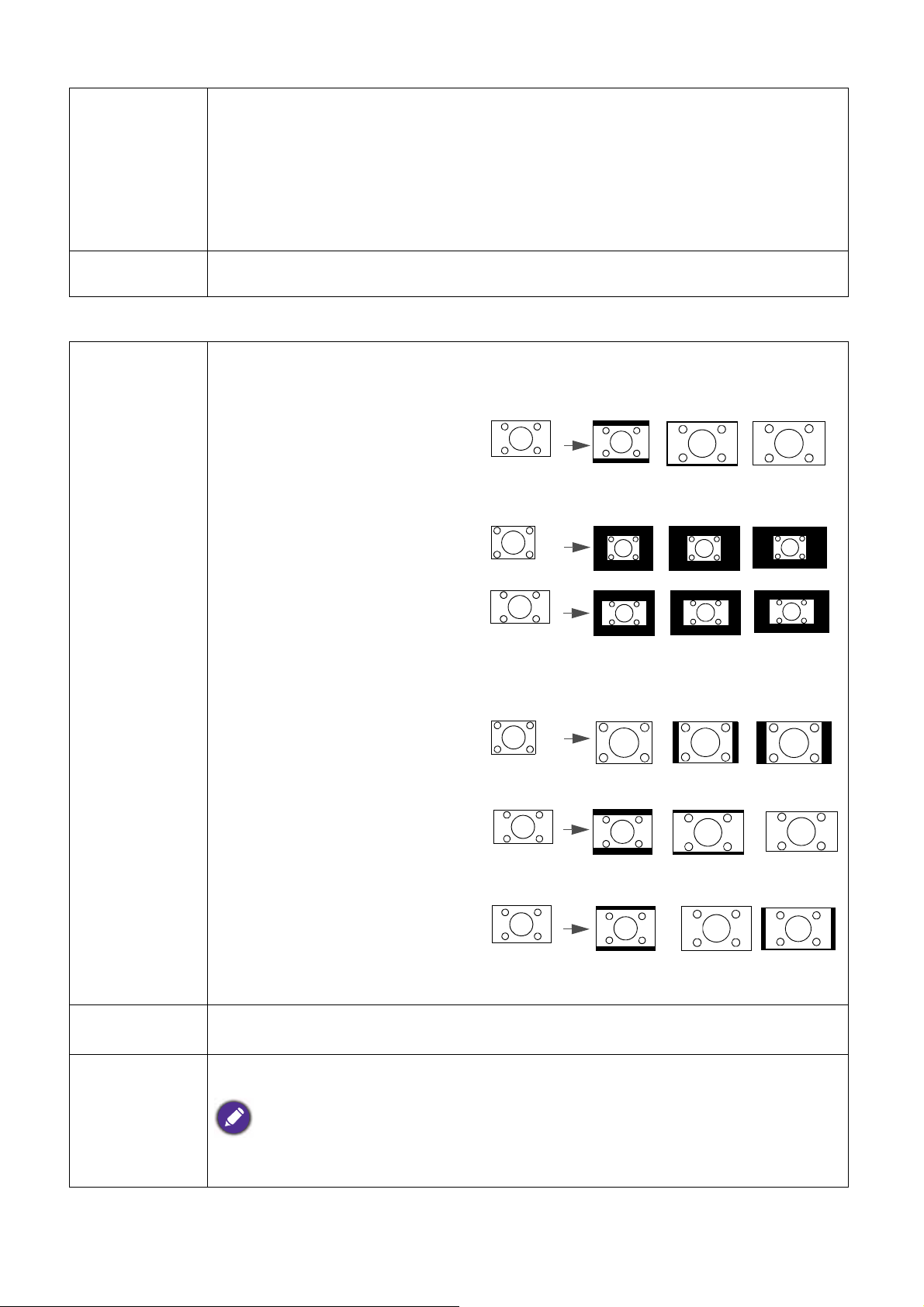
Разширени
Картина със
съотношение 15:9
(SVGA/XGA)
(WXGA)
(1080p)
Картина със
съотношение 4:3
Картина със
съотношение 16:9
Картина със
съотношение 4:3
Картина със
съотношение 16:9
Картина със
съотношение 16:10
цветови
настройки
Нулиране на
картината
Дисплей
Пропорция
Цвят на стената
Коригира цвета на картината, когато прожекционната повърхност, като
боядисана стена например, не може да бъде бяла. Функцията Цвят на
стената може да помогне за коригиране на цветовете на
прожектираната картина, за да се предотврати евентуална разлика
между цветовете на източника и прожектираните картини. Има няколко
предварително калибрирани цвята, от които можете да изберате:
Светложълт, Розов, Светлозелен, Син и Черна дъска.
Връща всички настройки, които сте направили за менюто КАРТИНА на
фабричните готови стойности.
Налични са няколко опции за задаване на пропорциите на
изображенията в зависимост от източника на входен сигнал.
• Автом.: Променя
пропорционално мащаба на
изображението, за да
отговаря то на оптималната
резолюция на проектора по
ходизонталната или
вертикалната ширина.
• Реален: Прожектира
изображение с оригиналната
му разделителна способност
и го преоразмерява, за да се
вмести в зоната на
показване. За входен сигнал
с по-ниска разделителна
способност прожектираното
изображение ще бъде
показано в оригиналния размер.
• 4:3: Променя мащаба на
изображението, за да застане
в средата на екрана при
съотношение на страните 4:3.
Трапец
Авт. верт.
корекция
• 16:9: Променя мащаба на
изображението, за да застане
в средата на екрана при
съотношение на страните
16:9.
• 16:10: Променя мащаба на
изображението, за да застане
в средата на екрана при
съотношение на страните
16:10.
Ръчно коригира вертикалното изкривяване на образа. Вижте
Коригиране на трапецовидно изкривяване на страница 18.
Разрешете тази функция, за да позволите на проектора автоматично да
регулира настройките на корекцията при избор на Вкл..
Щом опцията Авт. верт. корекция е разрешена, Трапец преминава в
сиво.
31 Работа с менюто
Page 32

Тестов
шаблон
Настр. на PC
& комп.
YPbPr
Позиция
Настройва размера на изображението и
фокуса и проверява дали прожектираното
изображение няма да бъде изкривено.
• Фаза: Настройва фазата и честотата за
намаляване на изкривяването на
изображението. Тази функция е достъпна,
само когато е избран компютърен сигнал
(аналогов RGB) или YPbPr сигнал.
• Х. размер: Настройва ширината на изображението по хоризонтала.
Тази функция е достъпна само, когато е избран компютърен сигнал
(аналогов RGB сигнал).
Показва страница за настройка на разположението. За да преместите
проектираното изображение, използвайте клавишите за посока. Тази
функция е достъпна само, когато е избран компютърен сигнал
(аналогов RGB сигнал).
Този проектор има 3D функция, която Ви дава възможност да се
насладите на по-реалистични 3D филми, видеоклипове и спортни
събития като изображенията се показват в дълбочина. Трябват Ви чифт
3D очила, за да можете да гледате 3D изображения.
3D
• 3D режим: Настройката по подразбиране е Изкл.. Ако искате
проекторът автоматично да избира подходящ 3D формат при
откриване на 3D съдържание, изберете Автом.. Ако проекторът не
може да разпознае 3D формата, натиснете /, за да изберете 3D
режим от Горе-долу, Кадр. посл., Кадрово пакет. и Един до друг.
Когато е активирана 3D функцията:
• Нивото на яркост на проектираното изображение ще намалее.
• Следните настройки не могат да се регулират: Картинен режим, Справочен
режим.
• Трапец може да се настройва само в рамките на определени градуси.
• Инвертиране на 3D синхр.: Когато откриете инвертиране на
дълбочината на изображението, активирайте тази функция, за да
коригирате проблема.
• Приложи 3D настр.: След като 3D настройките са запазени, можете
да решите дали да ги приложите като изберете набор от 3D настройки,
които сте записали. След прилагане, проекторът автоматично
възпроизвежда входящото 3D съдържание, ако то съответства
на
записаните 3D настройки.
Налични са само набори от 3D настройки със запаметени данни.
• Запиши 3D настр.: Когато успешно сте показали 3D съдържание след
подходящите настройки, можете да разрешите тази функция и да
изберете набор от 3D настройки, за да запаметите текущите 3D
настройки.
32 Работа с менюто
Page 33
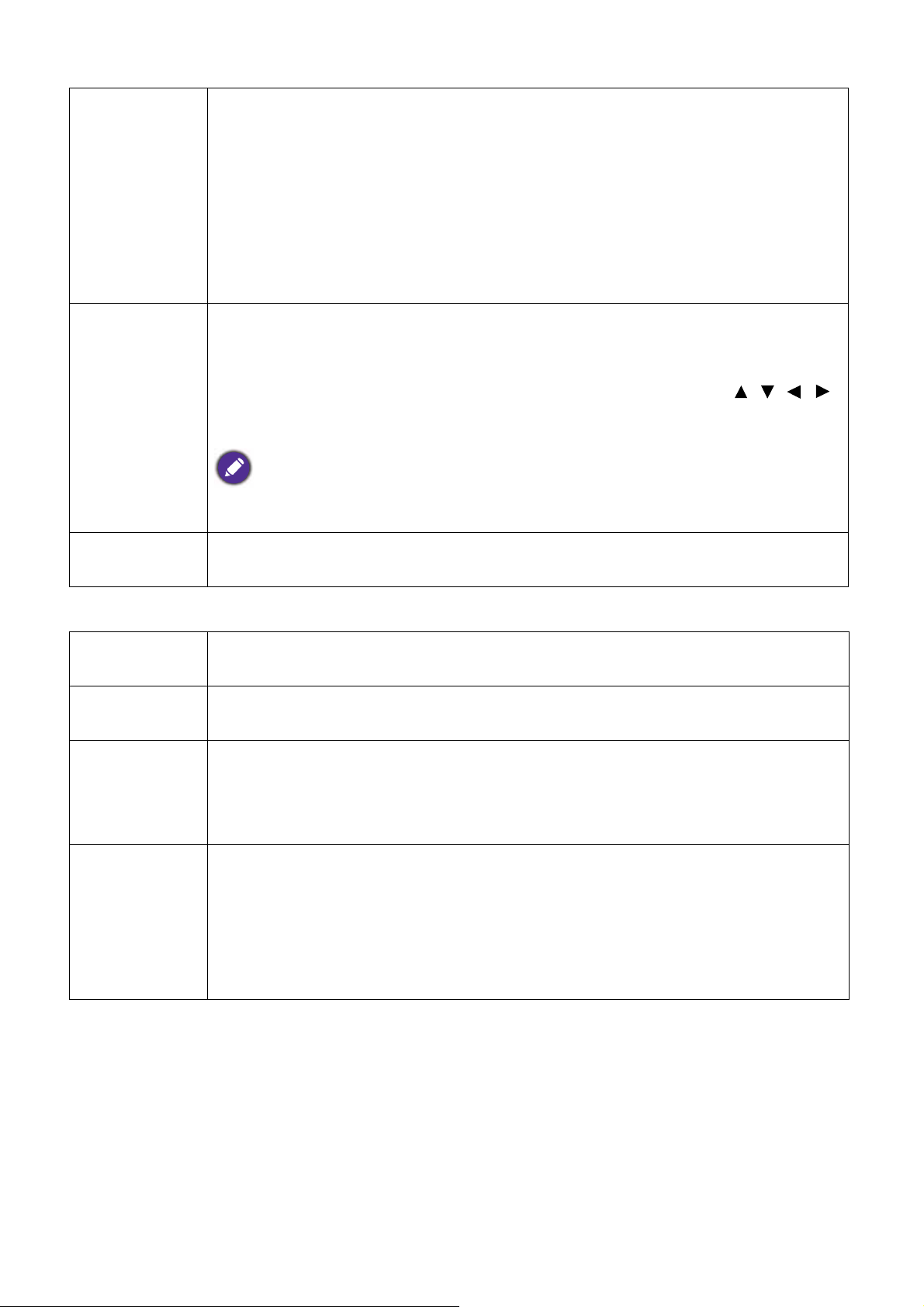
HDMI формат
Цифрово
мащабиране
Избира подходящ цветови формат за оптимизиране на качеството на
показване.
• Автом.: Автоматично избира подходящо цветово пространство или
ниво на сивото за входен HDMI сигнал.
• RGB огр.: Използва ограничения диапазон RGB 16-235.
• RGB пълно: Използва пълния диапазон RGB 0-255.
• YUV огр.: Използва ограничения диапазон YUV 16-235.
• YUV пълно: Използва пълния диапазон YUV 0-255.
Увеличава или намалява размера на проектираното изображение. След
показване на страницата Цифрово мащабиране, натиснете
ZOOM+/ZOOM-, за да увеличите или намалите образа до желания
размер. За навигация в картината, натиснете ОК, за да превключите в
режим "Панорамиране" и натискайте клавишите за посока (, , , )
за навигация в самата картина. За да възстановите нормалния размер
на картината, натиснете AUTO.
Навигацията в картината е възможна само след увеличаване на картината. Можете да
увеличите още, докато не намерите съответните детайли.
Нулиране на
дисплея
Настройки
Инсталиране
на проектора
Търс. на авт.
изт.
Автоматична
синхронизац
ия
Настр. на
светл.
Връща всички настройки, които сте направили за менюто Дисплей на
фабричните готови стойности.
Вижте Избор на място на страница 11.
Позволява на проектора автоматично да търси сигнал.
• Вкл.: Позволява на проектора автоматично да определя най-добрите
тайминги за картината за показаното изображения, когато е избран PC
сигнал (аналогов RGB сигнал) и е натиснато AUTO.
• Изкл.: Проекторът няма да отговаря, когато е натиснато AUTO.
• Светлинен режим: Вижте Настройка на Светлинен режим на
страница 38.
• Нулир. св. таймер: Вижте Нулиране таймера на лампата на страница
41.
• Време за ползване на лампата: Показва информация за броя часове
на използване на лампата.
33 Работа с менюто
Page 34

Настройки
при работа
Бързо охлаждане
Изборът на Вкл. разрешава функцията и времето за охлаждане на
проектора ще бъде съкратено до няколко секунди.
Ако се опитвате да рестартирате проектора след процес на бързо охлаждане, той
може да не се включи успешно и ще активира отново вентилаторите за охлаждане.
Празен таймер
Задава времето за скриване на изображението при липса на действие
на празен екран. Щом изтече, изображението се връща на екрана. Ако
настоящите диапазони не са подходящи за Вашите нужди, изберете
Изключване. Независимо дали Празен таймер е активиран или не,
можете да натиснете повечето клавиши на проектора или
дистанционното управление,
за да възстановите изображението.
Напомнящо съобщение
Задава включване или изключване на съобщенията за напомняне.
Режим голяма височина
Препоръчваме Ви да използвате Режим голяма височина, когато се
намирате на 1500 m –3000 m над морското равнище и температурата на
околната среда е между 0°C и 30°C.
Работата в "Режим голяма височина" може да увеличи нивото на шум
в резултат
от по-голямата скорост на вентилатора, която е необходима
за подобряване на общото охлаждане и работа на системата.
Ако използвате проектора при други екстремни условия, освен
споменатите по-горе, проекторът може да се самоизключва. Това е
функция, предназначена да предпази проектора от прегряване. В такъв
случай, включете режима "Голяма височина", за да елиминирате
симптомите. Обърнете внимание, обаче, че проекторът не може да
работи при всякакви екстремни условия.
Настройки
защита
Не използвайте Режим голяма височина, ако надморската височина е между 0 m и
1500 m, а температурата на околната среда е между 0°C и 35°C. Проекторът ще се
охлади прекалено много, ако включите режима при тези условия.
Настройки на вкл./изкл.
• Директно включване: Позволява на проектора да се включи
автоматично при подаване на захранване през захранващия кабел.
• Сигнал вкл.: Задава дали проекторът да се включва директно без
натискане на Power или ON, когато проекторът е в режим на
готовност, и открива VGA или HDMI сигнал със захранване 5V.
• Автом. изключване: Позволява на проектора да се изключва
автоматично, ако не бъде разпознат входен сигнал след зададения
период от време, за да се предотврати ненужно използване на
лампата.
• Таймер за изключване: Задава таймер за автоматично изключване.
Вижте Използване на функцията за парола на страница 24.
34 Работа с менюто
Page 35
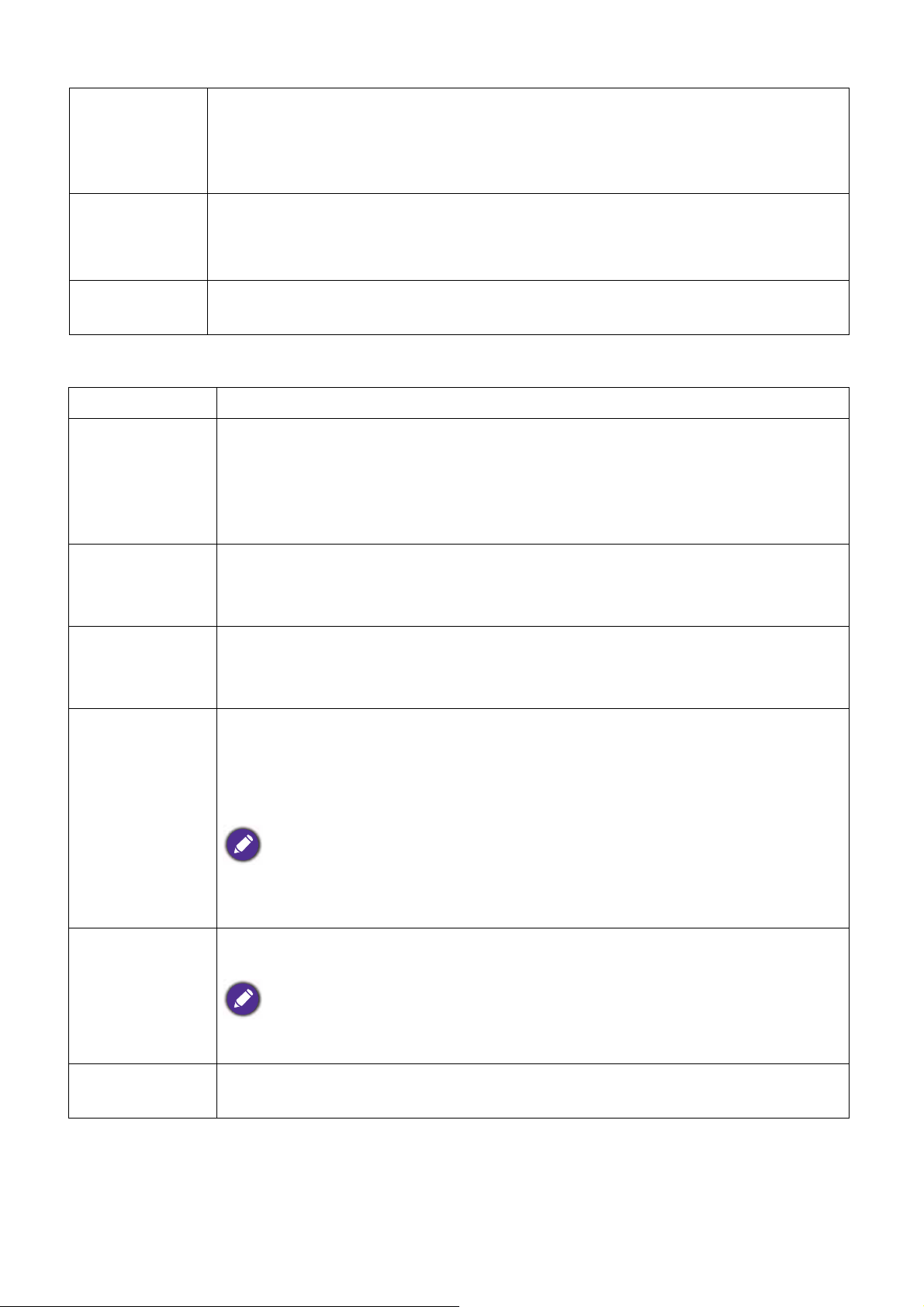
Скорост в
бодове
HDMI екв.
Избира скорост на предаване на данни в бодове, която е идентична с
тази на компютъра, за да може да свържете проектора като използвате
RS-232 кабел и да актуализирате или изтеглите фърмуера за
проектора. Тази функция е предназначена за квалифициран сервизен
персонал.
Регулира настройките на усилване на еквилайзера за HDMI сигнал.
Колкото по-голяма е настройката, толкова по-силна е стойността на
усилване. Ако проекторът има повече от един HDMI порт, първо
изберете HDMI порта, преди да регулирате стойността.
Настройки за
нулиране
Връща всички настройки, които сте направили за менюто Настройки на
фабричните готови стойности.
Система
Език Задава езика на екранните менюта (OSD).
• Режим на готовност: Задава режима на готовност на проектора.
Настройки
при режим "В
готовност"
Настройки на
фона
Настройки на
меню
• Транзитно аудио: Проекторът може да възпроизвежда звук, когато е
в режим на готовност и съответните жаковете са правилно свързани
към съответните устройства. Натиснете източника, който желаете да
използвате. Вижте Свързване на страница 19 за начини на свързване.
• Фон: Задава цвета на фона на проектора.
• Стартов екран: Позволява Ви да изберете логото, което да се
показва при стартиране на проектора.
• Тип меню: Превключва на екранното меню Осн..
• Време показване меню: Задава продължителността на времето,
през което екранното меню остава активно след натискане на клавиш.
• Без звук: Временно изключване на звука.
Аудио
настройки
Настройка по
подразбиране
Нулиране на
системата
• Сила звук: Настройва силата на звука.
• Тон на звънене при вкл./изкл.: Включва или изключва мелодията,
когато проекторът е в процес на зареждане или изключване.
Единственият начин да промените Тон на звънене при вкл./изкл., е да настроите
Вкл. или Изкл. тук Изключването на звука или промяната на нивото му няма да се
отразят на Тон на звънене при вкл./изкл..
Връща всички настройки към предварително зададените фабрични
стойности.
Следните настройки ще бъдат нулирани: Инсталиране на проектора, Режим
голяма височина, Скорост в бодове и Настройки защита.
Връща всички настройки, които сте направили за менюто Система на
фабричните готови стойности.
35 Работа с менюто
Page 36
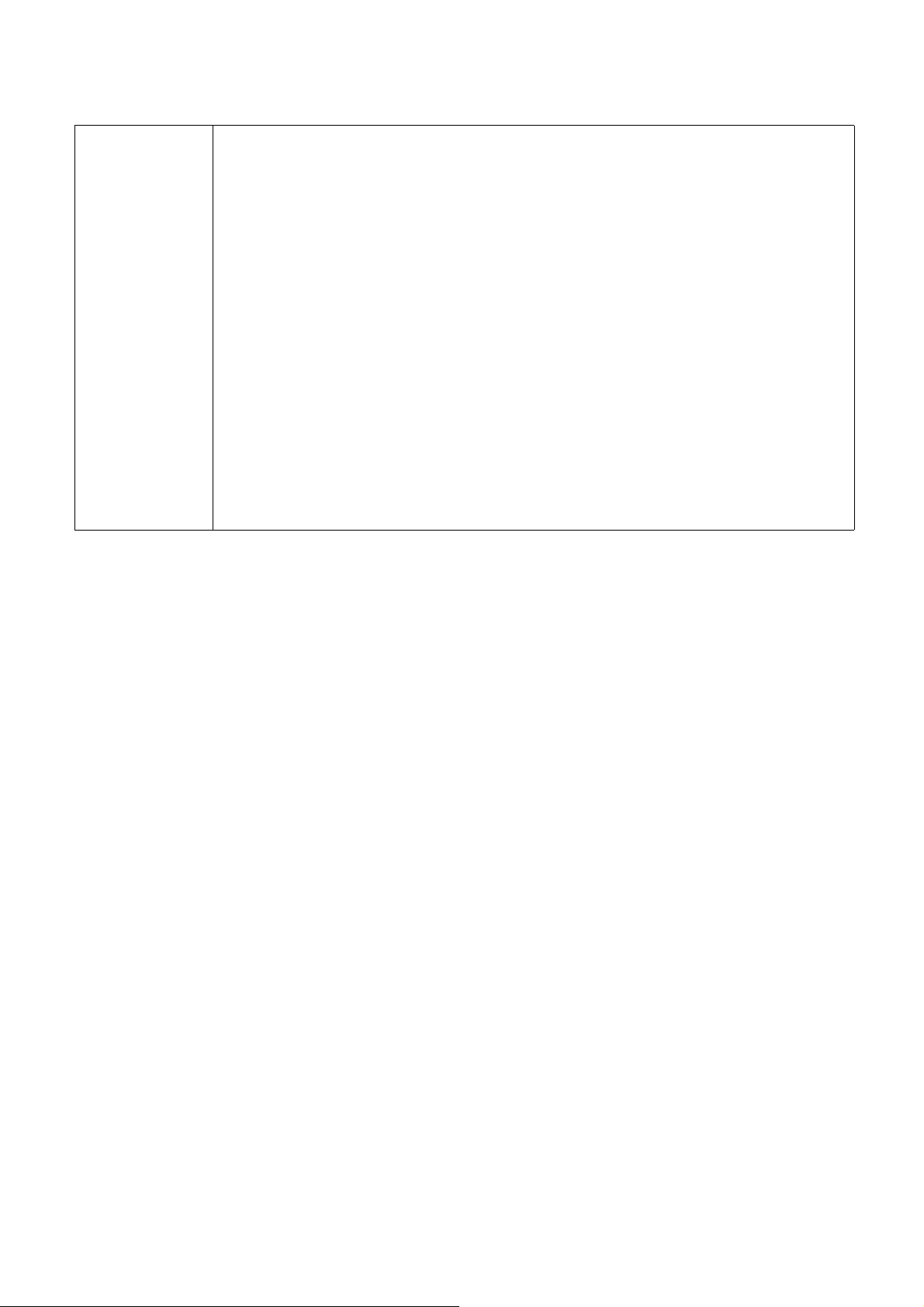
Информация
• Основна разделителна способност: Показва основната
• Открита разделитлена способност: Показва основната
• Източник: Показва текущия източник на сигнал.
• Картинен режим: Показва избрания режим в меню КАРТИНА.
• Светлинен режим: Показва избрания режим в меню Настр. на
Информация
• 3D формат: Показва текущия 3D режим.
• Цветова система: Показва формата на входната система.
• Време за ползване на лампата: Показва броя часове на използване
• Версия на фърмуера: Показва версията на фърмуера на Вашия
• Сервизен код: Показва сервизния код на Вашия проектор.
разделителна способност на проектора.
разделителна способност на входния сигнал.
светл..
на лампата.
проектор.
36 Работа с менюто
Page 37
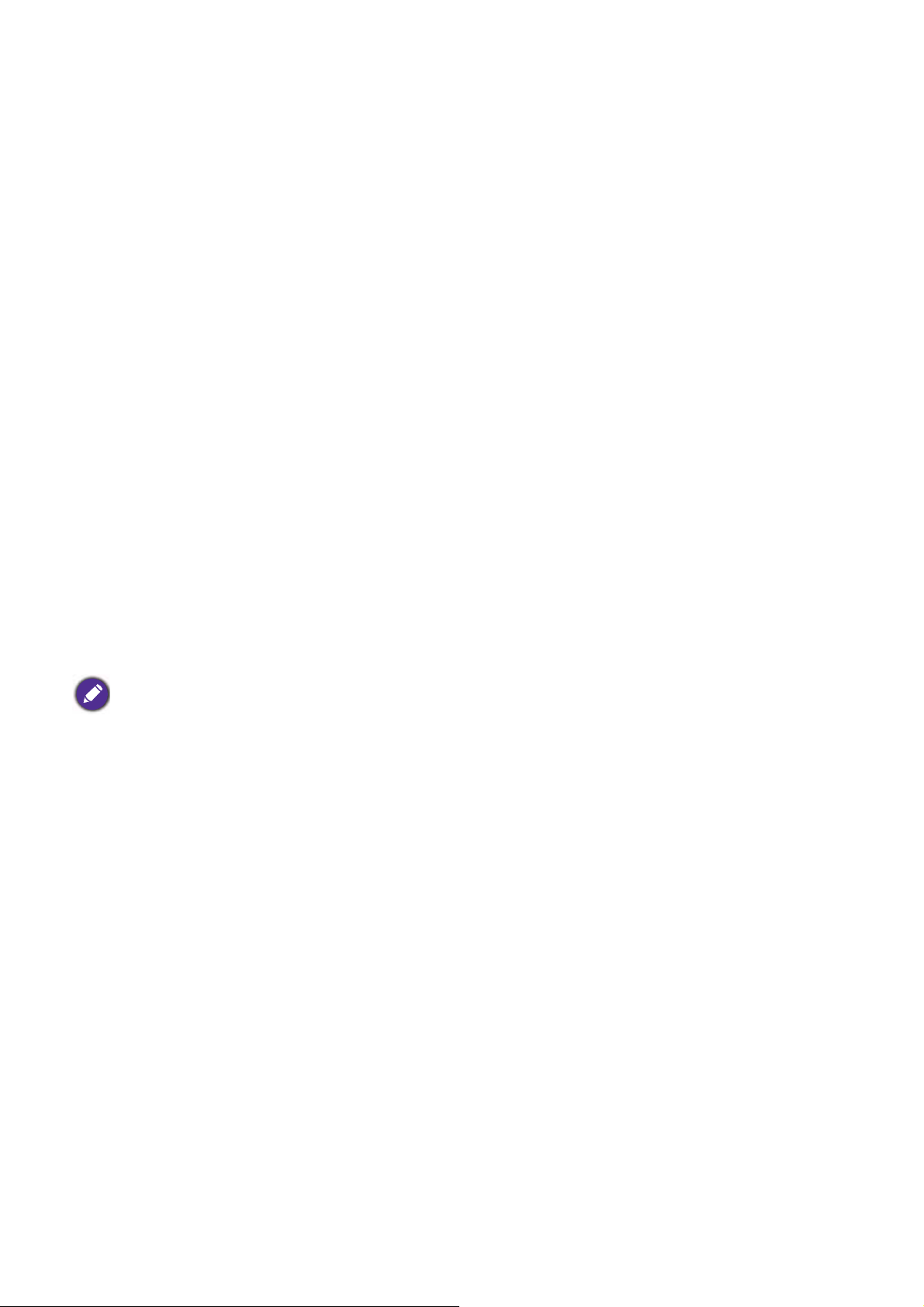
Поддръжка
Поддръжка на проектора
Почистване на обектива
Почиствайте обектива, когато забележите замърсяване или прах върху повърхността.
Трябва да изключите проектора и да му позволите да се охлади напълно преди да
почистите лещата.
• Използвайте въздух под налягане за отстраняване на прахта.
• Ако има замърсяване или петна, използвайте хартия за почистване на обективи или
навлажнена мека кърпа с почистващ препарат за обективи и избършете внимателно
повърхността на обектива.
• Никога не използвайте абразивна гъба, почистващ препарат на алкална/киселинна
основа или летливи разтворители като алкохол, бензол, разредители или инсектициди.
Използването на такива материали или продължителният контакт с гумени материали
или винил може да повреди повърхността на проектора или корпуса му.
Почистване на корпуса на проектора
Преди да почистите корпуса, изключете проектора чрез подходящата процедура, както е
описано в Изключване на проектора на страница 26 и извадете щепсела от контакта.
• За да отстраните замърсяване или прах, избършете корпуса с мека кърпа без влакна.
• За да отстраните упоритите замърсявания или петна, навлажнете меката кърпа с вода и
почистващ препарат с неутрална pH стойност. След това избършете корпуса.
Никога не използвайте восък, спирт, бензин, белина или други химични препарати. Те могат да
повредят корпуса.
Съхранение на проектора
Ако е необходимо да съхранявате проектора продължително време, следвайте дадените
по-долу инструкции:
• Уверете се, че температурата и влажността на помещението за съхранение са в
препоръчваните за проектора интервали. Вижте Спецификации на страница 44 или се
обърнете към доставчика за уточняване на интервала.
• Извадете крачетата за регулиране.
• Извадете батерията от дистанционното управление.
• Опаковайте проектора в оригиналната опаковка или друга опаковка от същия вид.
Транспортиране на проектора
Препоръчваме Ви да пренасяте проектора в оригиналната опаковка или друга
еквивалентна опаковка.
37 Поддръжка
Page 38

Информация за лампата
Запознаване с броя работни часове на лампата
По време на работа на проектора, продължителността (в часове) на използването на
лампата се изчислява от вградения таймер. Методът на изчисляване на съответния брой
часове за лампата е както следва:
Часове на лампата = общ брой часове на лампата = X (часове в Нормален режим) + Y
(часове в режим Еко режим) + Z (часове, използвани в режим SmartEco) + A (часове,
използвани в новия SmartEco)
X= технически характеристики на живота на лампата в новия SmartEco/технически
характеристики на живота на лампата в Нормален режим
Y= технически характеристики на живота на лампата в новия SmartEco/технически
характеристики на живота на лампата в Еко режим
Z= технически характеристики на живота на лампата в новия SmartEco/технически
характеристики на живота на лампата в режим SmartEco
A= технически характеристики на живота на лампата в новия SmartEco/технически
характеристики за живота на лампата в новия режим SmartEco
За да получите информация за броя работни часове на лампата:
1. Отидете в Меню Разширени - Настройки > Настр. на светл. и изберете ОК.
2. Изберете Време за ползване на лампата
информация за Време за ползване на лампата.
3. За да излезете от менюто, натиснете MENU.
4. Можете също така да получите информация за броя работни часове на лампата в
менюто ИНФОРМАЦИЯ.
и натиснете ОК. В менюто се показва
Удължаване на експлоатационния живот на лампата
• Настройка на Светлинен режим
Отидете в Меню Разширени - Настройки > Настр. на светл. > Светлинен режим и
изберете ОК. Използвайте / за избор на подходящо захранване на лампата от
предоставените режими, след което натиснете ОК за потвърждение.
Поставянето на проектора в режим ECO, SmartEco, LampSave или LongECO удължава
експлоатационния му период.
Светлинен режим Описание
Нормална Постига пълната яркост на лампата
ECO
SmartEco
LampSave
LongECO
• Настройка Автом. изключване
Тази функция позволява на проектора да се изключва автоматично, ако не бъде
разпознат входен сигнал след зададения период от време, за да се предотврати ненужно
използване на лампата.
За да зададете режим Автом. изключване, отидете на Меню Разширени - Настройки >
Настройки при работа > Настройки на вкл./изкл. > Автом. изключване и натиснете
ОК. Използвайте / за избор на желана настройка и натиснете ОК, за да потвърдите.
Намалява яркостта, за да удължи живота на лампата и намалява шума
на вентилатора
Автоматично регулира мощността на лампата в зависимост от нивото на
яркост на съдържанието по време на оптимизиране на качеството на
показване
Автоматично регулира мощността на лампата в зависимост от нивото на
яркост
живот на лампата.
Затъмнява светлината на проектора до най-ниско ниво, което удължава
живота на лампата на 20 000 часа.
на съдържанието, като едновременно с това предлага по-дълъг
38 Поддръжка
Page 39

Отчитане на времето за смяна на лампата
Когато светлинният индикатор свети в червено или се появи съобщение, че е време за
смяна на лампата, трябва да смените лампата или да се обърнете за съдействие към
доставчика. Старата лампа може да доведе до неправилно функциониране на проектора,
а в някои случаи може дори да експлодира.
• Не се опитвайте да сменяте лампата сами. Свържете се с квалифициран сервизен персонал.
• Светлинният индикатор на лампата и предупредителната светлина за температура светват, ако
лампата се нагорещи твърде много. За подробности вижте Индикатори на страница 42.
Следните предупредителни съобщения за лампата Ви напомнят, че трябва да я смените.
Предупредителните съобщения, изброени по-долу, са само за справка. Следвайте инструкциите на
екрана при поправка или смяна на лампата.
За оптимална производителност трябва да монтирате
нова лампа. Ако проекторът обикновено работи с
избрано ECO (Настройка на Светлинен режим на
страница 38), можете да продължите да използвате
проектора до появата на следващото предупреждение
за лампата.
Необходимо е да монтирате нова лампа, за да
избегнете неудобство при изтичане на
експлоатационния живот на лампата.
Силно препоръчваме да смените лампата в този
момент. Лампата е консуматив. Яркостта на лампата
намалява с използването й. Това е нормално. Можете
да смените лампата, когато забележите значително
намаляване в нивото на яркостта.
Лампата ТРЯБВА да бъде сменена, за да можете да
използвате нормално проктора.
"XXXX" в по-горните съобщения представляват номера, които варират за различните модели.
39 Поддръжка
Page 40

Смяна на лампата (САМО ЗА ТЕХНИЦИ)
4
5
• Hg - Лампата съдържа живак. Спазвайте местните закони и разпоредби. Вижте
www.lamprecycle.org.
• Ако смяната на лампата се извършва докато проекторът е окачен наобратно на тавана, уверете
се, че няма никой под гнездото на лампата, за да избегнете евентуални наранявания или
увреждане на зрението в резултат от дефект на лампата.
• За да намалите
кабел преди да пристъпите към смяна на лампата.
• За да намалите риска от тежки изгаряния, оставете проектора да се охлади поне 45 минути преди
да смените лампата.
• За да намалите риска от нараняване на пръстите и повреди на вътрешните компоненти,
внимавайте при отстраняване на счупена и с остри парчета стъклена лампа.
• За да намалите риска от нараняване на пръстите и/или влошаване на качеството на
изображението заради докосване на обектива, не докосвайте празната стойка на лампата след
нейното сваляне.
• Тази лампа съдържа живак. Вижте местните разпоредби за изхвърляне на отпадъци
изхвърлите лампата по подходящ начин.
• За да се осигури оптимална работа на проектора се препоръчва да закупите резервна лампа за
смяна от BenQ.
• Осигурете добра вентилация, когато боравите със счупени лампи. Препоръчваме Ви да
използвате противогаз, предпазни очила или предпазна маска за лицето, както и да носите
защитно
облекло, като например ръкавици.
риска от токов удар, винаги изключвайте проектора и изваждайте захранващия
, за да
1. Изключете проектора и извадете щепсела от електрическия контакт. Ако лампата е
гореща, можете да избегнете изгаряне като изчакате около 45 минути да се охлади.
2. Разхлабете болтовете от капака на лампата.
3. Отстранете капака на лампата (а), като го плъзнете
напред, към страната на проектора и (б), като го
(b)
повдигнете.
• Не включвайте захранването, когато капакът на лампата е
свален.
• Не вкарвайте пръстите си между лампата и проектора.
Острите ръбове във вътрешността на проектора могат да
причинят наранявания.
(a)
4. Развийте болтовете, които държат лампата.
5. Повдигнете дръжката, така че да застане изправена.
Използвайте дръжката за бавно изваждане на лампата
от проектора.
• Твърде бързото изваждане може да доведе до счупване на
лампата и разпръсване на счупени стъкла в проектора.
• Не поставяйте лампата на достъпни за деца места или на
места, на които може да се разлее вода, или в близост до
запалими материали.
• Не поставяйте ръцете си в проектора след отстраняване
лампата. Ако докоснете оптичните компоненти, е възможно да
се наблюдава неравномерност на цветовете и изкривяване на
проектираните изображения.
40 Поддръжка
на
Page 41

6. Вкарайте новата лампа в отделението и се уверете, че
7
6
пасва в прожекционния апарат.
7. Затегнете болтовете, които държат лампата.
• Разхлабените болтове могат да доведат до лоша връзка и
неизправност.
• Не стягайте болтовете прекалено много.
8. Уверете се, че дръжката е в изцяло легнало положение и
че е заключена на място.
9. Поставете обратно капака на лампата, като го плъзнете
на място.
10. Затегнете болта, който държи капака на лампата.
• Разхлабените болтове могат да доведат до лоша връзка и
неизправност.
• Не стягайте болта прекалено много.
(a)
(b)
11. Рестартирайте проектора.
• Не включвайте захранването, когато капакът на лампата е
свален.
Нулиране таймера на лампата
12. След началното лого, отворете екранното меню (OSD).
Отидете в Меню Разширени - Настройки > Настр. на
светл. и изберете ОК. Натиснете , за да откроите
Нулир. св. таймер и натиснете ОК. Показва се
предупредително съобщение дали желаете да нулирате
таймера на лампата. Маркирайте Върни настройки и
натиснете ОК. Времето на лампата ще бъде нулирано на '0'.
• Не нулирайте, ако лампата не е нова или сменена, тъй като
това може да доведе до повреди.
41 Поддръжка
Page 42

Индикатори
Светлинни индикатори
Състояние и описание
Системни съобщения
Режим "В готовност"
Включване
Нормална работа
Нормално охлаждане при изключване
Изтегляне
Неуспешно стартиране на CW
Съобщение за прегаряне
Прегаряне ВКЛ.
Прегаряне ИЗКЛ.
Съобщения за грешка на лампата
Грешка на лампата при нормална работа
: Изкл.
Лампата не свети
Съобщения за грешка на температурата
Грешка на вентилатор 1 (реалната скорост на
вентилатора е спрямо желаната скорост)
Грешка на вентилатор 2 (реалната скорост на
вентилатора е спрямо желаната скорост)
Грешка на температура 1 (над температурното
ограничение)
Грешка термален сензор 1 отворен
Грешка термален сензор 1 късо
Терм. IC #1 I2C грешка на свързване
: свети оранжево : свети зелено : свети червено
: Оранжево, мигащо : Зелено, мигащо : Червено, мигащо
42 Поддръжка
Page 43
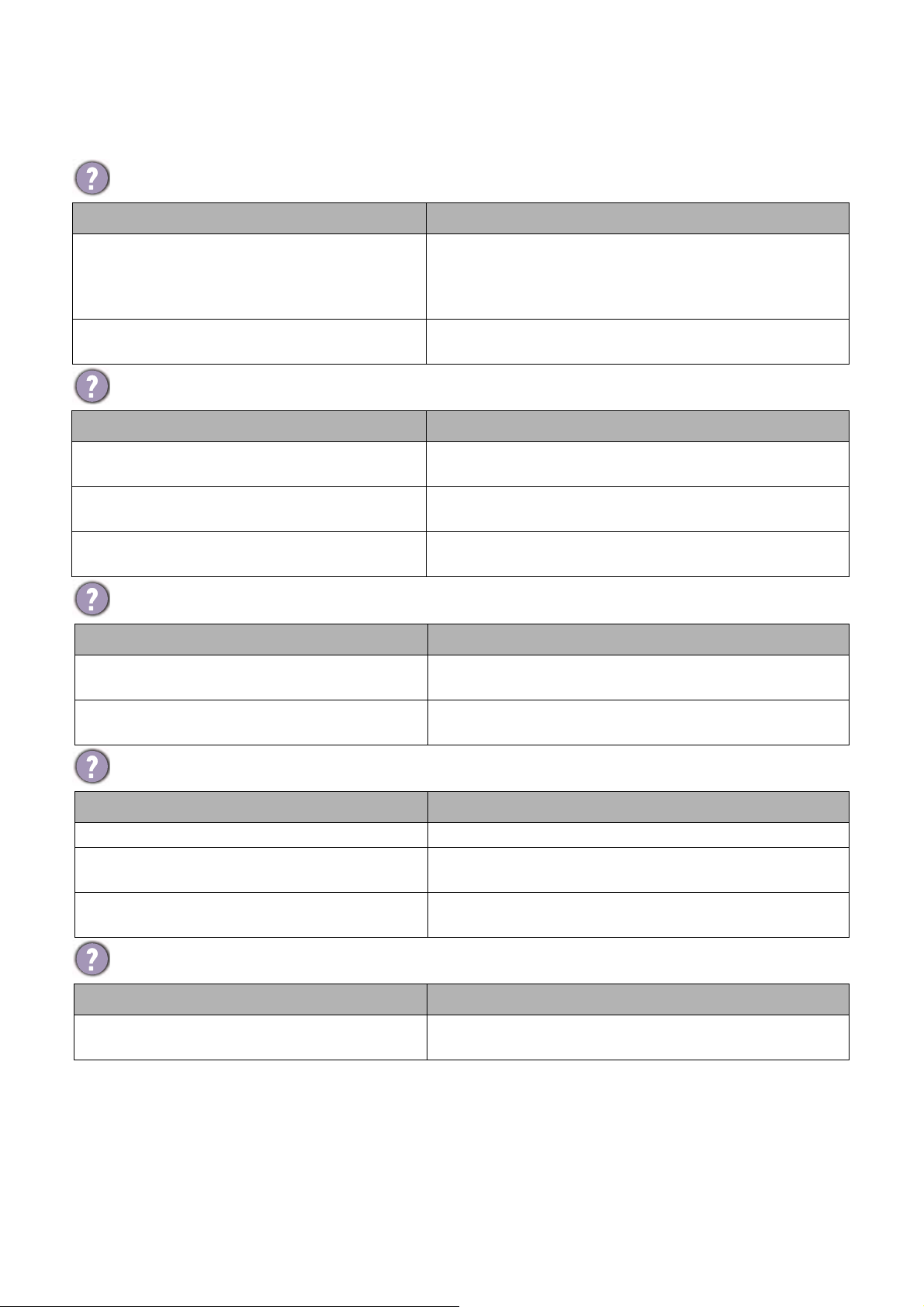
Отстраняване на неизправности
Проекторът не се включва.
Причина Решение
Включете захранващия кабел в AC жака на
По захранващия кабел не тече ток.
Опит за повторно включване на проектора
по време на процес на охлаждане.
Няма картина
Причина Решение
проектора и включете щепсела в контакта. Ако
изходът на захранването има превключвател,
уверете се, че той е включен.
Изчакайте процесът на охлаждане да приключи.
Видеоизточникът не е включен или е
свързан неправилно.
Проекторът не е правилно свързан към
устройството на входния сигнал.
Неправилно избран входен сигнал.
Включете видеоизточника и проверете дали
сигналният кабел е правилно свързан.
Проверете връзката.
Изберете правилния входен сигнал с клавиша
SOURCE.
Размазано изображение
Причина Решение
Обективът на проектора не е правилно
фокусиран.
Проекторът и екранът не са подравнени
правилно.
Настройте фокуса на обектива с помощта на
пръстена за фокусиране.
Регулирайте ъгъла и посоката на проектора, както
и височината му, ако е необходимо.
Дистанционното управление не работи.
Причина Решение
Батериите са без заряд. Сменете и двете батерии с нови.
Между дистанционното управление и
проектора има препятствие.
Намирате се твърде далеч от проектора.
Отстранете препятствието.
Застанете рамките на 8 метра (26 фута) от
проектора.
Паролата е неправилна.
Причина Решение
Не си спомняте паролата.
Вижте Процедура за извеждане на паролата на
страница 24.
43 Отстраняване на неизправности
Page 44
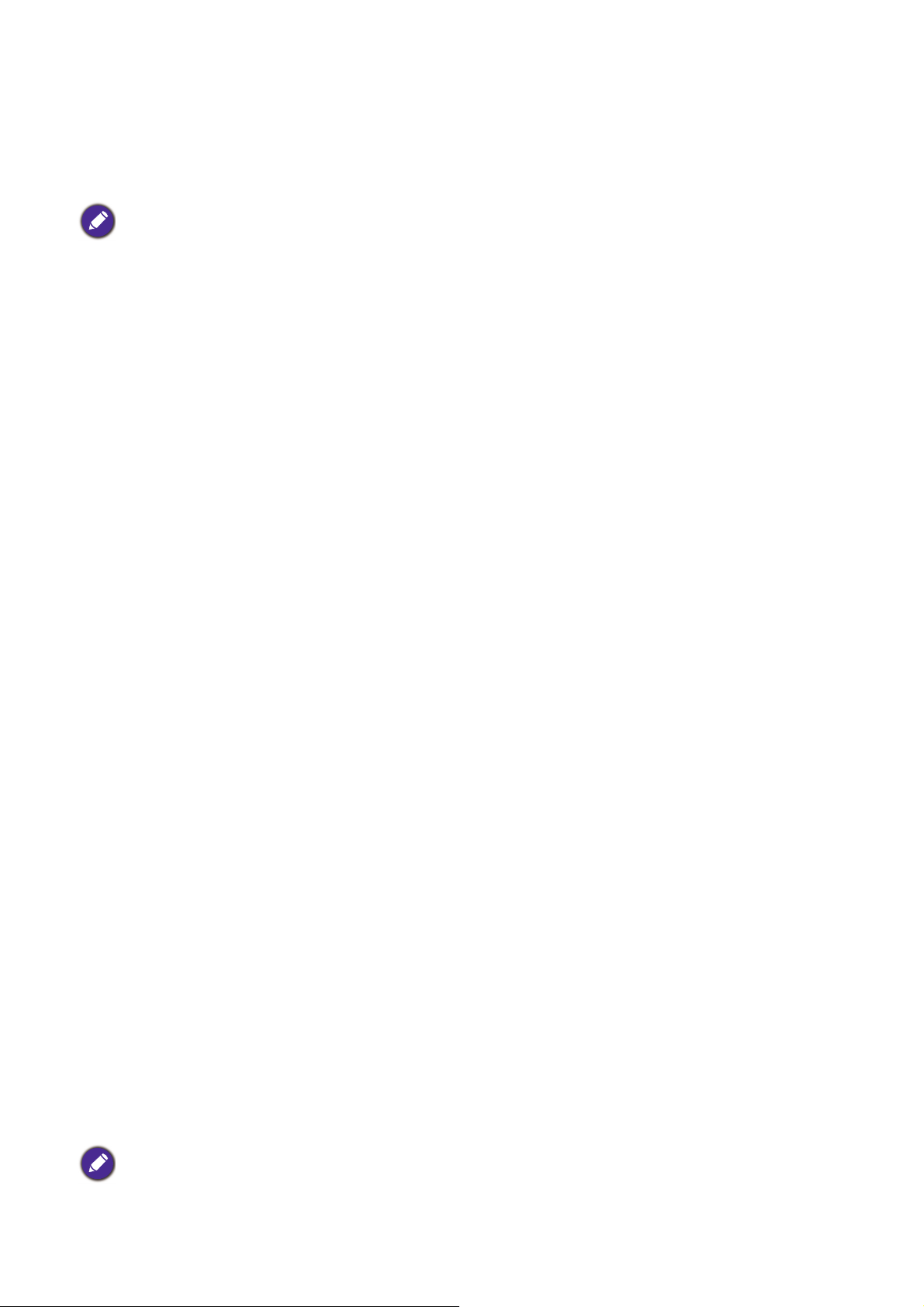
Спецификации
Спецификации на прожекционния апарат
Всички технически характеристики са обект на промяна без предизвестие.
Оптични
Разделителна способност
MS536: 800 x 600 SVGA
MX536: 1024 x 768 XGA
MW536: 1280 x 800 WXGA
MH536/TH536: 1920 x 1080 1080p
Система на дисплея
1-CHIP DMD
Леща
SVGA/XGA/WXGA:
F = 2,42 до 2,62
f = 22 до 25,79 mm
1080p:
F = 2,5 до 2,66
f = 22 до 25.42 mm
Отместване
SVGA: 107% ± 5%
XGA: 106% ± 5%
WXGA: 104% ± 5%
1080p: 107% ± 5%
Коефициент на мащабиране
1,2x ± 2%
Лампа
210 W (макс.) лампа
Електрически
Захранване
AC 100-240 V, 2,60 A,
50-60 Hz (автоматично)
Консумация на енергия
260 W (макс.< 0,5 W (В готовност
Механични
Тегло
2,6 kg ± 100 g (5,7 lbs ± 0,22 lbs)
Изходи
RGB изход
D-Sub 15-щифта (женски) x 1
Високоговорител
2 watt x 1
Изходящ аудио сигнал
Компютърен аудиожак x 1
Управление
Управление със сериен RS-232
9 щифта x 1
Инфрачервен приемател x 1
USB
Mini-B x 1; Type-A x 1: Захранване (5V, 1.5A)
Входове
Вход за компютър
RGB вход
D-Sub 15-щифта (женски) x 2
Вход за видеосигнал
S-VIDEO
Mini DIN, 4-щифта x 1
VIDEO
RCA жак x 1
Сигнален вход SD/HDTV
Аналогов - компонентен RCA жак x 3
(през RGB вход)
Цифров - HDMI x 2
Входящ аудиосигнал
Компютърен аудиожак x 1
Изисквания на средата
Температура
Работа: 0°C-40°C при морското равнище
На съхранение: -20°C-60°C при морското равнище
Относителна влажност
Работа: 10%-90% относителна влажност (без
кондензация)
На съхранение: 10%-90% относителна влажност
(без кондензация)
Надморска височина
Работа: 0-1499 m при 0°C-35°C
1500-3000 m при 0°C-30°C (с включен режим
"Голяма височина")
На съхранение: 0-12200 m при 30°C
Транспортиране
Препоръчва се оригиналната опаковка или
еквивалент на нея.
Ремонт
Посетете уеб сайта по-долу и изберете своя
държава, за да откриете прозореца за контакт за
ремонт. http://www.benq.com/welcome
та
Животът на лампата зависи от условията на околната среда и употребата.
44 Спецификации
Page 45

Размери
Единица: mm
241,3
99
332,4
332,4 mm (Ш) x 99 mm (В) x 241,3 mm (Д)
45 Спецификации
Page 46
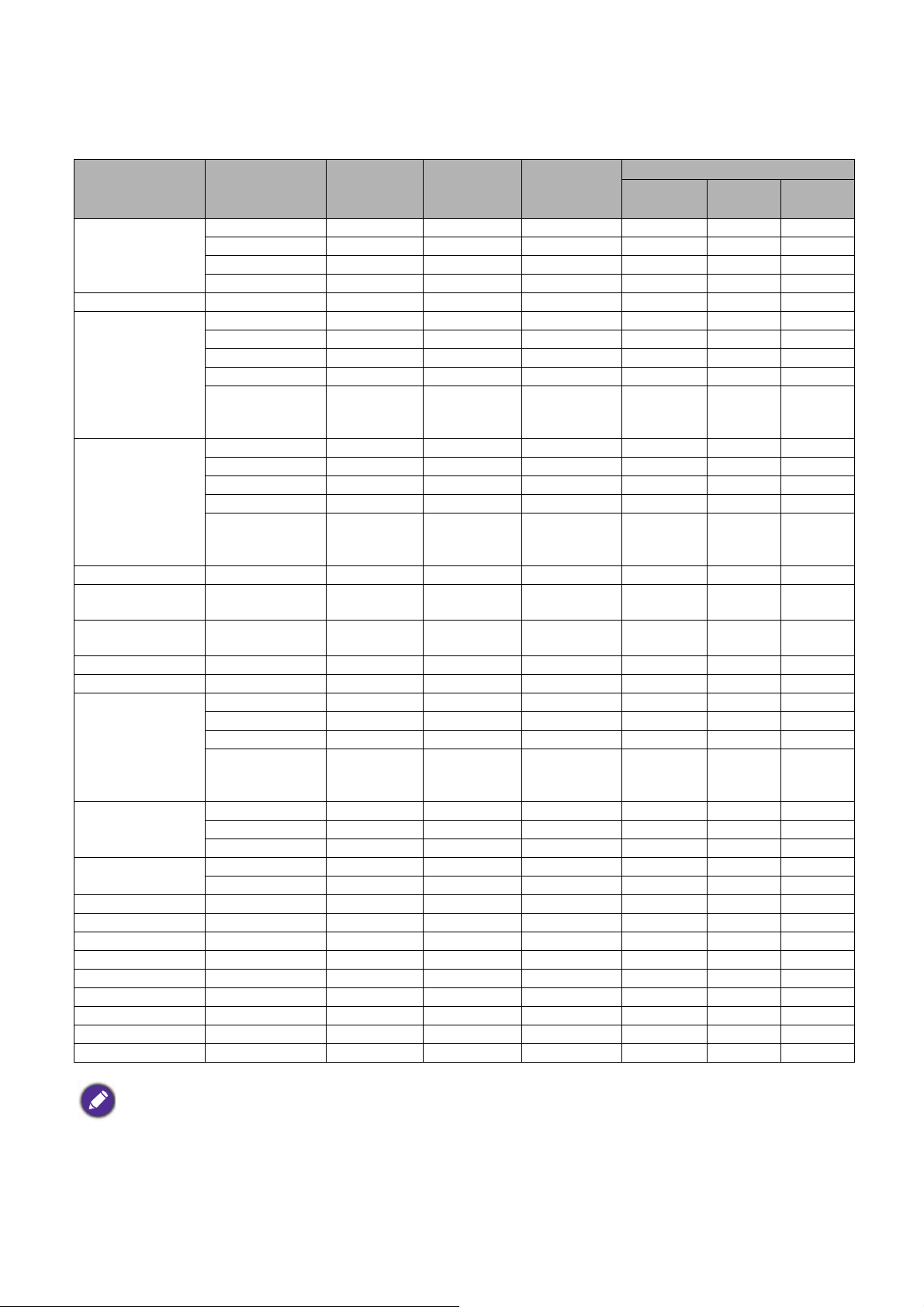
Схема на синхронизация
Поддържан тайминг за PC вход
Разделителна
способност
640 x 480
720 x 400 720 x 400_70 70,087 31,469 28,3221
800 x 600
1024 x 768
1152 x 864 1152 x 864_75 75 67,5 108
1024 x 576
1024 x 600
1280 x 720 1280 x 720_60 60 45,000 74,250 V V V
1280 x 768 1280 x 768_60 59,87 47,776 79,5 V V V
1280 x 800
1280 x 1024
1280 x 960
1360 x 768 1360 x 768_60 60,015 47,712 85,5 V V
1440 x 900 WXGA+_60 59,887 55,935 106,500 V V
1400 x 1050 SXGA+_60 59,978 65,317 121,750 V V
1600 x 1200 UXGA 60,000 75,000 162,000 V V
1680 x 1050 1680 x 1050_60 59,954 65,290 146,250 V V
640 x 480 @67Hz MAC13 66,667 35,000 30,240
832 x 624 @75Hz MAC16 74,546 49,722 57,280
1024 x 768 @75Hz MAC19 74,93 60,241 80,000
1152 x 870 @75Hz MAC21 75,060 68,680 100,000
Режим
VGA_60 59,940 31,469 25,175 V V V
VGA_72 72,809 37,861 31,500
VGA_75 75,000 37,500 31,500
VGA_85 85,008 43,269 36,000
SVGA_60 60,317 37,879 40,000 V V V
SVGA_72 72,188 48,077 50,000
SVGA_75 75,000 46,875 49,500
SVGA_85 85,061 53,674 56,250
SVGA_120
(Намаляване на
бланкирането)
XGA_60 60,004 48,363 65,000 V V V
XGA_70 70,069 56,476 75,000
XGA_75 75,029 60,023 78,750
XGA_85 84,997 68,667 94,500
XGA_120
(Намаляване на
бланкирането)
Тайминг на BenQ
ноутбук
Тайминг на BenQ
ноутбук
WXGA_60 59,810 49,702 83,500 V V V
WXGA_75 74,934 62,795 106,500
WXGA_85 84,880 71,554 122,500
WXGA_120
(Намаляване на
бланкирането)
SXGA_60 60,020 63,981 108,000 V V
SXGA_75 75,025 79,976 135,000
SXGA_85 85,024 91,146 157,500
1280 x 960_60 60,000 60,000 108,000 V V
1280 x 960_85 85,002 85,938 148,500
Вертикална
честота (Hz)
119,854 77,425 83,000 V
119,989 97,551 115,5 V
60,0 35,820 46,966
64,995 41,467 51,419
119,909 101,563 146,25 V
Хоризонтал
на честота
(kHz)
Пикселова
честота
(MHz)
Поддържан 3D формат
Кадр.
Горе-долуЕдин до
посл.
друг
Таймингите по-горе може да не се поддържат заради ограничения на EDID файл и на VGA
графична карта. Възможно е някои тайминги да не могат да бъдат избрани.
46 Спецификации
Page 47

Поддържан тайминг за HDMI (HDCP) вход
• PC тайминги
Разделителна
способност
640 x 480
720 x 400 720 x 400_70 70,087 31,469 28,3221
800 x 600
1024 x 768
1152 x 864 1152 x 864_75 75 67,5 108
1024 x 576 @60Hz
1024 x 600 @65Hz
1280 x 720 1280 x 720_60 60 45,000 74,250 V V V
1280 x 768 1280 x 768_60 59,870 47,776 79,5 V V V
1280 x 800
1280 x 1024
1280 x 960
1360 x 768 1360 x 768_60 60,015 47,712 85,500 V V
1440 x 900 WXGA+_60 59,887 55,935 106,500 V V
1400 x 1050 SXGA+_60 59,978 65,317 121,750 V V
1600 x 1200 UXGA 60,000 75,000 162,000 V
1680 x 1050 1680 x 1050_60 59,954 65,290 146,250 V V
640 x 480 @67Hz MAC13 66,667 35,000 30,240
832 x 624 @75Hz MAC16 74,546 49,722 57,280
1024 x 768 @75Hz MAC19 75,020 60,241 80,000
1152 x 870 @75Hz MAC21 75,06 68,68 100,00
1920 x 1080
@60Hz
1920 x 1200
1920x1080 при
120HZ
1920x1200 при
120HZ
Режим
VGA_60 59,940 31,469 25,175 V V V
VGA_72 72,809 37,861 31,500
VGA_75 75,000 37,500 31,500
VGA_85 85,008 43,269 36,000
SVGA_60 60,317 37,879 40,000 V V V
SVGA_72 72,188 48,077 50,000
SVGA_75 75,000 46,875 49,500
SVGA_85 85,061 53,674 56,250
SVGA_120
(Намаляване на
бланкирането)
XGA_60 60,004 48,363 65,000 V V V
XGA_70 70,069 56,476 75,000
XGA_75 75,029 60,023 78,750
XGA_85 84,997 68,667 94,500
XGA_120
(Намаляване на
бланкирането)
Тайминг на BenQ
ноутбук
Тайминг на BenQ
ноутбук
WXGA_60 59,810 49,702 83,500 V V V
WXGA_75 74,934 62,795 106,500
WXGA_85 84,880 71,554 122,500
WXGA_120
(Намаляване на
бланкирането)
SXGA_60 60,020 63,981 108,000 V V
SXGA_75 75,025 79,976 135,000
SXGA_85 85,024 91,146 157,500
1280 x 960_60 60,000 60,000 108 V V
1280 x 960_85 85,002 85,938 148,500
1920 x 1080_60 60 67,5 148,5 V V V
1920 x 1200_60
(Намаляване на
бланкирането)
1920X1080_120 120,000 135,000 297 V
1920X1200_120
(Намаляване на
бланкирането)
Вертикална
честота (Hz)
119,854 77,425 83,000 V
119,989 97,551 115,5 V
60,00 35,820 46,996
64,995 41,467 51,419
119,909 101,563 146,25 V
59,95 74,038 154 V V V
119,909 152,404 317,00 V
Хоризонтална
честота (kHz)
Пикселова
честота
(MHz)
Поддържан 3D формат
Кадр. посл. Горе-долу
Един до
друг
Таймингите по-горе може да не се поддържат заради ограничения на EDID файл и на VGA
графична карта. Възможно е някои тайминги да не могат да бъдат избрани.
47 Спецификации
Page 48

• Видеотайминги
Тайминг
480i 720 x 480 59,94 15,73 27 V
480p 720 x 480 59,94 31,47 27 V
576i 720 x 576 50 15,63 27
576p 720 x 576 50 31,25 27
720/50p 1280 x 720 50 37,5 74,25 V V V
720/60p 1280 x 720 60 45,00 74,25 V V V V
1080/50i 1920 x 1080 50 28,13 74,25 V
1080/60i 1920 x 1080 60 33,75 74,25 V
1080/24P 1920 x 1080 24 27 74,25 V V V
1080/25P 1920 x 1080 25 28,13 74,25
1080/30P 1920 x 1080 30 33,75 74,25
1080/50P 1920 x 1080 50 56,25 148,5 V V
1080/60P 1920 x 1080 60 67,5 148,5 V V
Разделителна
способност
Вертикална
честота (Hz)
Хоризонтална
честота (kHz)
Пикселова
честота
(MHz)
Кадр. посл.
Поддържан 3D формат
Кадрово
пакет.
Горе-долу
Един до
Поддържан тайминг за входен компонентен YPbPr сигнал
Тайминг
480i 720 x 480 59,94 15,73 13,5 V
480p 720 x 480 59,94 31,47 27 V
576i 720 x 576 50 15,63 13,5
576p 720 x 576 50 31,25 27
720/50p 1280 x 720 50 37,5 74,25
720/60p 1280 x 720 60 45,00 74,25 V
1080/50i 1920 x 1080 50 28,13 74,25
1080/60i 1920 x 1080 60 33,75 74,25
1080/24P 1920 x 1080 24 27 74,25
1080/25P 1920 x 1080 25 28,13 74,25
1080/30P 1920 x 1080 30 33,75 74,25
1080/50P 1920 x 1080 50 56,25 148,5
1080/60P 1920 x 1080 60 67,5 148,5
Разделителна
способност
Вертикална честота
(Hz)
Хоризонтална честота
(kHz)
Пикселова честота
(MHz)
Поддържан 3D
формат
Кадр. посл.
друг
Показването на сигнал 1080i (1125i) при 60 Hz или 1080i (1125i) при 50 Hz може да доведе до леко
трептене на изображението.
Поддържана синхронизация за Video и S-Video входове
Видеорежим
NTSC 15,73 60 3,58 V
PAL 15,63 50 4,43
SECAM 15,63 50 4,25 или 4,41
PAL-M 15,73 60 3,58
PAL-N 15,63 50 3,58
PAL-60 15,73 60 4,43
NTSC4.43 15,73 60 4,43
Хоризонтална честота
(kHz)
Вертикална честота
(Hz)
Носеща честота за
цвят (MHz)
Поддържан 3D
формат
Кадр. посл.
48 Спецификации
